Scia Engineer -ohjelman soveltuvuus alumiinirakenteiden mallinnuksessa ja eurokoodimitoituksessa
|
|
|
- Anne Haapasalo
- 8 vuotta sitten
- Katselukertoja:
Transkriptio
1 Scia Engineer -ohjelman soveltuvuus alumiinirakenteiden mallinnuksessa ja eurokoodimitoituksessa Sampsa Tommola Opinnäytetyö Marraskuu 2013 Rakennustekniikka Talonrakennustekniikka
2 TIIVISTELMÄ Tampereen ammattikorkeakoulu Rakennustekniikan koulutusohjelma Talonrakennustekniikan suuntautumisvaihtoehto SAMPSA TOMMOLA Scia Engineer -ohjelman soveltuvuus alumiinirakenteiden mallinnuksessa ja eurokoodimitoituksessa Ohjaaja: Olli Saarinen Opinnäytetyö 56 sivua Marraskuu 2013 Tämä insinöörityö tehtiin A-insinöörit Suunnittelu OY:lle. Opinnäytetyön tarkoitus on tutkia Scia Engineer -ohjelman käyttöä yleisesti ja selvittää, kuinka sillä onnistuu alumiinin mitoitus eurokoodien mukaisesti. Opinnäytetyössä käydään läpi alumiinin käyttöä rakennusmateriaalina ja ominaisuuksia, joiden ansiosta se on yleisesti käytössä oleva rakennusmateriaali. Opinnäytetyössä käydään läpi Scia Engineer -ohjelman avulla yksinkertaisen alumiinisen palkin mallinnus- ja mitoitusprosessi alusta loppuun asti. Työssä myös selvitetään ohjelman käytössä ilmeneviä mahdollisia ongelmakohtia. Ohjelmaa läpikäytäessä testataan myös, kuinka luodaan uusia profiilien poikkileikkauksia ja osaako ohjelma laskea poikkileikkausarvot automaattisesti. Työssä mallinnetaan ja mitoitetaan alumiinisia rakenneosia eurokoodi 9 mukaisesti. Mitoitettavia rakenneosia ovat I-profiili palkki ja alumiininen lipputanko. Johtopäätöksiä tehdään alumiinin mallintamis- ja mitoittamisprosessista sekä yleisesti ohjelman käytöstä. Asiasanat: Scia Engineer, alumiini, eurokoodi, mitoitus
3 ABSTRACT Tampereen ammattikorkeakoulu Tampere University of Applied Sciences Degree Programme in Civil Engineering Option of Structural Engineering SAMPSA TOMMOLA Suitability of Scia Engineer software in aluminium modeling and structure dimensioning according to eurocodes Instructor: Olli Saarinen Bachelor's thesis 56 pages November 2013 This engineering assignment was made for A- insinöörit Suunnittelu Oy. Purpose of this study was to examine the Scia Engineer program usage in general, and also if it can be used to design aluminum according to the Eurocodes. This study will look at use of aluminum as building material and its features that make it a common building material. This thesis will go over how to model and design a simple aluminum beam from start to finish using Scia Engineer program. Possible problems that arise while using the program will also be covered. Creation of new cross-section will be included and test if Scia Engineer is able to calculate cross-section values automatically. Modeling and sizing of aluminum structure parts was done according to Eurocode 9. Sized parts were I-profile beam and aluminum flagpole. Conclusions are made of aluminum modeling, sizing and general use of program. Keywords: Scia Engineer, aluminum, euro code, design
4 4 SISÄLLYS 1 JOHDANTO ALUMIINIRAKENTEET Alumiini materiaalina Alumiinin valmistus Alumiinin ominaisuudet Alumiinin käyttökohteet Alumiinin nimikejärjestelmä ALUMIINIRAKENTEIDEN EUROKOODI EN : Eurokoodi EN : Eurokoodi EN : Eurokoodi EN : Eurokoodi EN : Eurokoodi SCIA ENGINEER Nemetschek Scia Ohjelmasta yleisesti Ohjelman versio Ohjelman ulkoasu ALUMIINIRAKENTEIDEN MALLINTAMINEN JA MITOITUS SCIALLA Ohjelman käyttö mallintamisessa ja mitoittamisessa Aloitus Profiilikirjasto Rakenneosan mallintaminen Tukien määrittäminen Kuormitukset ja kuormitusyhdistelmät Laskenta Laskennan tarkastelu Alumiinin mitoitus Tulosten dokumentointi PROFIILIEN POIKKILEIKKAUKSET Poikkileikkauseditori Profiilin poikkileikkausarvot Scian poikkileikkausarvot ALUMIINISTEN RAKENTEIDEN LASKENTA I-profiili palkki Alumiininen lipputanko... 51
5 8 JOHTOPÄÄTÖKSET LÄHTEET
6 6 1 JOHDANTO Tämän opinnäytetyön tarkoitus on kertoa lukijalle alumiinin ominaisuuksista ja käytöstä rakennusteollisuudessa, sekä neuvoa lukijaa käyttämään Scia Engineer -ohjelmaa alumiinin mallintamisessa ja mitoituksessa. Opinnäytetyössä käydään läpi alumiinin valmistaminen, ominaisuudet ja sen käyttö rakennusmateriaalina. Työssä käydään läpi ohjeenomaisesti alumiinisen palkin mallinnusja mitoitusprojekti alusta loppuun saakka. Tässä opinnäytetyössä mitoitetaan Scia Engineer -ohjelmalla alumiinisia rakenteita, joita ovat I-profiili palkki ja alumiininen lipputanko. Työssä testataan ohjelman soveltuvuutta alumiinin mallinnuksessa ja mitoituksessa, sekä puututaan mahdollisiin ongelmakohtiin. Tavoitteena on, että lukija oppii perustaidot Scia Engineer- ohjelman käytöstä ja osaa tämän opinnäytetyön perusteella mallintaa ja mitoittaa ohjelmaa käyttäen yksinkertaisia alumiinisia rakenteita. Tärkeää on myös, että lukija saa käsityksen alumiinin valmistuksesta, ominaisuuksista ja käytöstä rakennusteollisuudessa. Työssä käytetään Scia Engineer -ohjelman opiskelijaversiota
7 7 2 ALUMIINIRAKENTEET 2.1 Alumiini materiaalina Maan kuoressa alumiinia on 8 % ja se onkin maankuoren kolmanneksi yleisin alkuaine. Sillä on useita käyttökohteita ja sitä käytetään laajalti ympäri maailmaa monissa eri sovelluksissa ja rakenteissa. Esimerkiksi autot, lentokoneet, juomatölkit ja polkupyörät voidaan tehdä alumiinista. Alumiini onkin maankuoren yleisin metalli. Alumiinin kierrätys on helppoa ja kustannustehokasta. Kierrätettävän alumiinin energian käyttö on vain 5 % alumiinin valmistuksen vaativasta energiasta. Alumiinia ei esiinny puhtaana luonnossa, vaan se on sitoutunut yhdisteisiin. Eniten alumiinia on sitoutunut bauksiittiin, josta alumiinia valmistetaan. Bauksiittia louhitaan avolouhoksista esimerkiksi Unkarissa, Latinalaisessa Amerikassa, Brasiliassa, Balkanissa, Aasiassa sekä Australiassa. Kiina on maailman suurin alumiinin valmistaja. Alla oleva (kuva1) on alumiinia sisältävä louhittu bauksiittipalanen. Bauksiitin alumiinipitoisuus on noin 25 % riippuen bauksiittilaadusta. KUVA 1. Louhittu bauksiittimineraali Alumiini on teräkseen verrattuna kevyt materiaali. Alumiinin paino on vain noin kolmasosa teräksen painosta. Alumiinin sulamispiste on noin 650 celsius astetta. Keveyden ja hyvän sähkönjohtokyvyn ansioista alumiinia käytetään johdinmateriaalina esimerkiksi sähkönsiirtolinjoissa.
8 8 2.2 Alumiinin valmistus Alumiinia valmistetaan bauksiitista elektrolyysin avulla. Elektrolyysi on sähkövirran avulla saatu kemiallinen reaktio, jossa aine käy läpi hapetus-pelkistysreaktion. Alumiinia alettiin valmistaa 1800-luvulla, kun elektrolyysimenetelmä mahdollisti alumiinin tehokkaan valmistamisen. Itse valmistusprosessi on monimuotoinen ja vaatii paljon energiaa. Yhden alumiinitonnin tuottamiseen kuluu energiaa noin kwh. Alumiini valmistetaan bauksiitista Bayerin menetelmällä. Aluksi louhittu bauksiitti murskataan ja liuotetaan väkevään suolahappoon. Suolahappoon liuenneesta alumiinista valmistetaan alumiinihydroksidia lisäämällä vettä suolahappoliuokseen. Tämän jälkeen liuos kuumennetaan, jonka seurauksena syntyy alumiinioksidia. Alumiinioksidi pelkistetään elektrolyysillä, jonka lopputuloksena syntyy sulaa alumiinia. Lopuksi alumiini valetaan jatkokäsittelyä varten aihioksi. Alumiiniaihioista on mahdollista valmistaa monia eri tuotteita. Siitä voidaan esimerkiksi pursottaa muotin läpi alumiiniprofiilia. Alumiinista voidaan myös valssata levyjä. Valutekniikalla sulasta alumiinista saadaan helposti valettua muotin mallinen. 2.3 Alumiinin ominaisuudet Alumiinilla on paljon hyviä ominaisuuksia, joiden takia se on erityisen hyvä rakennusmateriaali moniin eri rakennusteollisuuden sovelluksiin ja käyttökohteisiin. Alumiinin paino on vain 2700 kg/m³, mikä on noin kolmanneksen teräksen painosta 7800 kg/m³. Alumiinilla on hyvä lujuus/paino-suhde, joten alumiinia käyttämällä teräksen sijasta saadaan kevennettyä kuormituksia huomattavasti. Alumiini on materiaalina sitkeää ja hyvin muovattavaa. Tämä mahdollistaa sille monia käyttötarkoituksia: sitä voidaan valssata hyvin ohutta foliota, sekä pursottaa erilaisiksi profiileiksi, takoa, valaa ja puristaa.
9 9 Hapettuessaan alumiinin pintaan muodostuu oksidikerros, joka suojaa alumiinia korroosiolta. Oksidikerroksen paksuus on noin 0,001-0,003 µm. Se on luja, tiivis ja itsestään korjaantuva kerros alumiinin pinnassa. Oksidikerros suojaa alumiinia esimerkiksi korroosiolta, kulumiselta, sekä erilaisilta hapoilta. Alumiinin sähkön- ja lämmönjohtamiskyky on erittäin hyvä. Taulukkokirjasta saadaan alumiinin lämmönjohtavuudeksi 237 W. Se myös laajenee lämpötilan vaikutuksesta mk voimakkaasti, mikä täytyy huomioida rakenteita suunniteltaessa. Alumiinin lämpölaajenemiskerroin on Alumiini on yleisimmin käytetty johdinmateriaali säh- C könjohtimissa. Sen sähkönjohtavuus painoonsa suhteutettuna on kaksinkertainen kupariin nähden. Kosteassa meri-ilmassa kloridit, sekä suuri kosteuspitoisuus rasittavat alumiinia paljon ja voivat aiheuttaa korroosiota. Samoin teollisuusalueiden ilmassa oleva rikkioksidi lisää alumiinin syöpymistä. Maakosketuksessa oleva alumiini altistuu kosteudelle, happipitoiselle maalle, sekä alkalisille aineille (emäksille). Hiiltä ja tuhkaa sisältävät maaainekset ovat erityisen syövyttäviä alumiinille. Seuraavassa kuvassa (kuva 2) on kerrottu tarkemmin alumiinin korroosion kestävyydestä. KUVA 2. Alumiiniseosten korroosionkestävyys
10 10 Kimmokerroin eli kimmomoduuli kuvaa kappaleen venymistä voiman vaikutuksesta. Alumiinin kimmomoduuli E on Mpa, joka on noin 1/3 teräksen kimmomoduulista Mpa:sta. Näin ollen muodonmuutokset vakiovoimalla ovat noin kolminkertaiset teräkseen verrattuna. 2.4 Alumiinin käyttökohteet Alumiini on lujaa, kevyttä, korroosionkestävää, helposti muotoiltavaa, ympäristöystävällistä, sekä helposti kierrätettävää. Näiden ominaisuuksien ansioista sillä on useita käyttömahdollisuuksia. Helppokäyttöisyyden takia alumiinia käytetään laajalti teollisuudessa, pientalorakentamisessa sekä infrarakentamisessa. Alumiinin käyttökohteita ovat esimerkiksi lentokoneet, laivat, veneet, autot, pyörät, elektroniikka, kodinkoneet, työkalut, valaisimet, pakkaukset sekä liikenneopasteet. Alumiinista kehitetään jatkuvasti uusia sovelluksia ja sen käyttö lisääntyy vuodessa noin 2,5 %. Vuodessa alumiinia valmistetaan noin 45 miljoonaa tonnia ja sitä kierrätetään noin seitsemän miljoonaa tonnia. Alumiini soveltuu sekä sisä- että ulkorakentamiseen. Muotoiltavuus ja pintakäsiteltävyys ovat tärkeitä ominaisuuksia alumiinin valinnassa. Alumiinin käyttö yleistyy koko ajan kantavissa rakenteissa. Kantavana rakenteena sitä käytetään esimerkiksi kasvihuoneissa, sekä kevytrakenteisissa halleissa ja tilapäissuojissa. Julkisivuissa alumiinia käytetään levyverhouksissa, listoissa, kiskoissa, kannakkeissa, räystäskouruissa, ovissa, syöksytorvissa, tikkaissa, lumiesteissä, katoissa, sekä ikkunapuitteissa ja -karmeissa. Alumiini on helppokäyttöinen sen muotoiltavuuden sekä keveyden takia. Se sopii hyvin myös pintamateriaaliksi korroosion kestävyytensä ansioista. Esimerkiksi julkisivupaneelien asennus on helppoa asettamalla ja kiinnittämällä paneelit valmiiksi suunniteltuihin alumiinikiskoihin ja liitoksiin. Rakennustyömaalla alumiini on todella laajalti käytössä. Sitä käytetään esimerkiksi rakennustelineissä, katoissa, seinissä, ovissa, ikkunoissa, työtasoissa, korokkeissa, suojaaidoissa, työkaluissa, kylteissä, muoteissa, huputuksien ja suojauksien rungoissa, sekä monissa taloteknisissä sovelluksissa. Alumiinia käytetään paljon elintarvikkeiden ja lääkkeiden pakkausmateriaalina, koska se on myrkytöntä ja helppokäyttöistä.
11 Alumiinin nimikejärjestelmä Alumiinin laadun nimikkeet vaihtelevat sen koostumuksen ja mekaanisten ominaisuuksien mukaan. Alla olevassa (kuvassa 3) on yleisimmät alumiinilaadut ja tietoa eri alumiinilaatujen seoksista. KUVA 3. Alumiiniseosten nimikejärjestelmä Ruukin nettisivuilta
12 Alumiinin nimikejärjestelmä koostuu kirjainosasta sekä numero-osasta seuraavan esimerkin mukaisesti: 12 Esimerkiksi alumiinilaatu EN AW-5083 Etuliite EN tarkoittaa EN-standardia Kirjain A tarkoittaa alumiinia Kirjain W tarkoittaa muokattua tuotetta Väliviiva erottaa numerosarjan kirjaimista Neljä numeroa 5083 tarkoittaa kemiallista koostumusta Alumiinia voidaan seostaa monilla eri metalleilla, jotta sille saadaan parhaat mahdolliset ominaisuudet käyttötarkoituksen ja -kohteen mukaan. Eri seostuksilla vaikutetaan alumiinin lujuuteen, korroosion kestävyyteen, muokattavuuteen ja sitkeyteen. Alumiinin yleisimpiä seosaineita ovat sinkki (Zn), kupari (Cu), mangaani (Mn), mangesium (Mg), sekä pii (Si).
13 13 3 ALUMIINIRAKENTEIDEN EUROKOODI 9 Alumiinirakenteiden Eurokoodi 9 sisältää seuraavat osiot: 3.1 EN : Eurokoodi 9 EN : Eurokoodi 9: Alumiinirakenteiden suunnittelu. Osa 1-1: Yleiset säännöt. Tämä osio sisältää alumiiniseosten rakenteiden suunnittelua koskevia perussääntöjä ja ohjeita. Se sisältää aiheita esimerkiksi suunnittelun perusteista, materiaaleista, kestävyydestä, rakenteellisesta analyysistä ja tietoa liitoksien suunnittelusta. 3.2 EN : Eurokoodi 9 EN : Eurokoodi 9: Alumiinirakenteiden suunnittelu. Osa 1-2: Rakenteiden palomitoitus. Tämä osio sisältää sääntöjä alumiinisten rakenteiden palomitoitukseen. Niillä ehkäistään palon aiheuttaman rakenteiden ennenaikainen sortuminen ja palon leviäminen. 3.3 EN : Eurokoodi 9 EN : Eurokoodi 9: Alumiinirakenteiden suunnittelu. Osa 1-3: Väsymiselle alttiit rakenteet. Tässä osiossa on ohjeita alumiinirakenteille, jotka ovat alttiita väsymisreaktiolle. 3.4 EN : Eurokoodi 9 EN : Eurokoodi 9: Alumiinirakenteiden suunnittelu. Osa1-4: Kylmämuovatut kantavat muotolevyt. Tämä osio sisältää suunnitteluvaatimukset kylmämuovatuille alumiinilevyille. 3.5 EN : Eurokoodi 9 EN : Eurokoodi 9: Alumiinirakenteiden suunnittelu. Osa 1-5: Kuorirakenteet. Tässä osiossa on sääntöjä jäykistettyjen ja jäykistämättömien alumiinisten kuorirakenteiden suunnitteluun.
14 14 4 SCIA ENGINEER 4.1 Nemetschek Scia Nemetschek Scia on vuonna 1974 perustettu ohjelmistoyritys, jonka päämaja sijaitsee Belgiassa. Yritys kehittää, markkinoi ja tukee rakennesuunnittelu-, laskenta- ja analysointiohjelmistoja. Scia lyhenne tulee sanoista Scientific aplications. Yritys toimii 15:ssa maassa ja sillä on 120 työntekijää. Nemetschek Scia on maailman johtavimman arkkitehtuuri-, suunnittelu- ja rakentamisenohjelmistojen kehittäjän Nemetschek yrityksen tytäryhtiö. 4.2 Ohjelmasta yleisesti Scia Engineer on Nemetschek Scian tekemä ohjelma rakenteiden mallinnukseen ja mitoitukseen. Ohjelmalla voidaan mallintaa ja mitoittaa yksinkertaisista pilari- ja palkki rakenneosista laajoihin ja mittaviin rakennekokonaisuuksiin kuten isot rakennuskokonaisuudet ja sillat. Scia Engineer -ohjelmalla voidaan mitoittaa yleisimpiä rakennusmateriaaleja: puuta, terästä, teräsbetonia ja alumiinia. Ohjelmalla on mahdollista mallintaa rakenteita 2D- sekä 3D- käyttötiloissa. Ohjelma käyttää elementtimenetelmäpohjaista laskentaa rakenteiden rasitusten selvittämiseksi. Ohjelmassa on useita työkaluja mallintamiseen, mitoitukseen ja ominaisuuksien käyttöön. Tästä eteenpäin ohjelmasta puhuttaessa käytetään nimeä Scia. 4.3 Ohjelman versio Scian uusin versio on v ja se on ladattavissa ilmaiseksi. Opiskelija saa Scian käyttöönsä rekisteröitymällä nemetschek-scia.com verkkosivulla käyttäjäksi. Opiskelijaversio on sama kuin ammattilaisversio, mutta tulostettuun työhön tulee vesileima Student versions, sekä opiskelijaversion projektit eivät ole avattavissa muissa kuin opiskelijaversiossa. Tässä opinnäytetyön alumiinin mitoituksessa käytetään Scian opiskelijaversiota
15 Ohjelman ulkoasu Scia näkymä koostuu (kuvan 4) mukaisista ikkunoista ja valikoista. KUVA 4. Scia Engineer ohjelman ikkunat Main-ikkuna on näytön vasemmalla reunalla oleva päävalikko. Päävalikosta pääsee muokkaamaan projektin tietoja, sekä se on nopea oikotie monien eri ominaisuuksien käyttöön. Esimerkiksi pääikkunasta löytyvästä structures-kohdasta pääsee valitsemaan mallinnettavia rakenneosia. Päävalikon alareunassa on välilehden tapainen valikko, jolla pääsee liikkumaan päävalikon ja valittujen valikoiden välillä. Command line on komentorivi, johon voidaan syöttää esimerkiksi sijoitettavan rakenneosan alkupisteen koordinaatit. Sitä kautta voidaan myös käyttää monia pikakomentoja.
16 16 Table input on keskellä alareunassa oleva taulukkomuodossa oleva syöttöalue, jossa voidaan muuttaa esimerkiksi solmukohtien sijaintia koordinaatistossa. Properties eli ominaisuudet valikko löytyy oikeasta reunasta. Properties-valikossa voidaan muuttaa ja määrittää yksittäisten rakenneosien ja solmujen ominaisuuksia. Valikon kautta voidaan määrittää nopeasti ja helposti yksittäisten rakenneosien tasoja, materiaaleja, pituuksia ja poikkileikkauksia. Mallinnusikkuna on näytön keskellä oleva tila, mikä koostuu koordinaatistosta, koordinaatistoon tuoduista rakenneosista ja solmukohdista. Mallinnusikkuna on yksi mallinnusohjelman tärkein apuväline havainnollistamiseen ja mallinnettujen rakennusosien valitsemiseen. Siitä näkee rakenteen kokonaisuutena. Mallinnusikkunassa liikkuminen tapahtuu helpoiten painamalla hiiren rulla pohjaan ja liikuttamalla hiirtä, jolloin liikutaan kohteesta kohtisuoraan katsottuna sivuille sekä ylä- ja alasuuntiin. Mallin pyörittäminen tapahtuu helpoiten painamalla yhtä aikaa ctrl-näppäin ja hiiren oikea painike pohjaan, jolloin hiirtä liikuttamalla mallinnettu rakenne pyörii. Ylävalikko on pikanäppäimiä täynnä oleva valikko eri komentojen ja työkalujen nopeaan löytymiseen. Ylävalikkoon voidaan helposti valita eniten tarvitsemansa työkalut ja piilottaa vähemmän käytetyt. Ylävalikon valinnoista löytyvät lähes kaikki Sciassa olevat ominaisuudet ja toiminnot.
17 5 ALUMIINIRAKENTEIDEN MALLINTAMINEN JA MITOITUS SCIALLA Ohjelman käyttö mallintamisessa ja mitoittamisessa Scialla on mahdollista mallintaa ja mitoittaa teräs-, puu-, alumiini-, betoni- ja teräsbetonirakenteita. Ohjelma kykenee mitoittamaan rakennemalleja, joissa on käytetty useita eri materiaaleja. Tässä opinnäytetyössä käytetään ohjelmaa vain alumiinirakenteiden mitoituksessa eurokoodien mukaisesti. Alumiinisten rakenneosien mallinnusprosessi on lähes samanlainen teräsrakenteiden mallinnuksen kanssa. Mallintaminen tapahtuu rakenneosien ja niiden välisten solmukohtien sijoittamisella ja näiden parametrien muuttamisella haluttuihin arvoihin. Parametrien muuttaminen tarkoittaa esimerkiksi palkin materiaalin, pituuden ja poikkileikkauksen muuttamista halutunlaiseksi. Solmukohdissa määritellään tukien toiminta ja vapausasteet. Solmukohdat ovat aina rakenneosien päissä (kuvan 5) osoittamalla tavalla. (Kuvassa 5) on kolmen pilarin ja yhden palkin muodostama rakenne jotka ovat toisissaan kiinni solmukohdilla (N1-N7) KUVA 5. Solmukohdat N1-N7
18 Aloitus Seuraavaksi käydään läpi Scialla yksinkertaisen rakenneosan mallintaminen ja sen mitoitus. Scia ohjelman käynnistyttyä tulee alla olevan (kuvan 6) mukainen Select New Projectikkuna. Valitaan Analysis ja painetaan ok, jonka jälkeen avautuu projektin dataikkuna. KUVA 6. Projektin valintaikkuna
19 19 Rakenteiden mallintaminen lähtee liikenteeseen syöttämällä alla olevaan (kuvan 7) Project data-ikkunaan tarvittavat perustiedot: projektinnimi, osa, selostus, tekijä ja päivämäärä. Tämän jälkeen valitaan materiaali sekä sen laatu. Seuraavaksi valitaan eurokoodi ja kansallinen koodi mitoitettavan rakennuskohteen mukaan. Kohdasta Structure valitaan millaista koordinaatistoa käytetään. Project Level-valikosta valitaan joka Standard tai Advanced. Valitsemalla Advanced saadaan enemmän ominaisuuksia ja vaihtoehtoja käyttöön rakenteen mallintamisessa. Kohdasta Model valitaan mallinnetaanko yksittäinen kohde vai rakennusvaiheita. KUVA 7. Project dataikkuna Project data-ikkunaan voidaan palata myöhemmin, jos on tarvetta lisätä uusia materiaaleja tai muokata projektin tietoja.
20 20 Koordinaatiston valinta (kuva 8) kannattaa valita mitoitettavan kohteen tai rakennusosan mukaan. Jos mitoitetaan vain yksinkertainen 2D-näkymässä oleva palkki, niin riittää kun valitaan Frame XZ-koordinaatisto kohdasta Structure. Jos mitoitettava kohde vaatii 3D-mallinnusta, niin valitaan Frame XYZ-koordinaatisto. Esimerkiksi yhden palkin ja sen tukien mallintamiseen riittää, kun valitaan Frame XZkoordinaatisto. Jos mallinnetaan kohdetta syvyyssuunnassa Y, niin täytyy valita Frame XYZ. KUVA 8. Structure-kohdasta valitaan käytettävä koordinaatisto
21 Seuraavassa (kuvassa 9) havainnollistetaan kuinka koordinaatisto on valmiissa mallissa. Se menee seuraavan (kuvan 9) mukaisella tavalla. X on rakenteen leveys, Y on syvyys ja Z on korkeus. 21 KUVA 9. Koordinaatisto XYZ
22 Profiilikirjasto Scian profiilikirjastossa on kattavasti erilaisia poikkileikkauksien profiilimalleja. Poikkileikkausvalikossa voidaan vapaasti muuttaa mallin poikkileikkauksen parametreja. Esimerkiksi korkeutta, leveyttä, paksuutta, materiaalia, muotoa, sädettä sekä kulmia voidaan muuttaa. Jokaiselle mallinnettavalle rakenneosalla täytyy ensin määrittää poikkileikkaus, jonka jälkeen se voidaan sijoittaa mallinnusikkunaan. Profiilikirjasto löytyy alla olevan (kuvan 10) osoittamasta paikasta ylävalikosta Libraries-lehden alta kohdasta Cross-sections. KUVA 10. Poikkileikkauksien profiilikirjasto
23 23 Profiilikirjasto on alla olevan (kuvan 11) näköinen. Ensin haluamaansa profiilia kannattaa etsiä ryhmästä Profile Library, josta löytyy kaikki olemassa olevat yleisimmät profiilityypit ja mallit. Tarvittaessa poikkileikkausta kannattaa etsiä kohdasta Geometric shapes. Ryhmän Geometric shapes mallien mittoja voi vapaasti muuttaa saadakseen sopivan poikkileikkauksen. Muista poikkileikkauksien ryhmistä löytyy erikoisempia malleja, joita harvemmin tulee vastaan. KUVA 11. Poikkileikkauskirjaston profiilien malleja Ohjelmalla voidaan myös halutessaan itse luoda uusia poikkileikkauksia. Scia osaa laskea uusille luoduille profiileille poikkileikkausarvot huomioiden poikkileikkauksen muodon ja materiaalin. Uusien poikkileikkausprofiilien luonti käydään läpi kohdassa (6) Profiilien poikkileikkaukset.
24 Rakenneosan mallintaminen Kuten kaikissa mitoitusohjelmissa, ensin täytyy luoda rakennemalli, jonka jälkeen se voidaan mitoittaa. Rakenne koostuu yksittäisistä osista eli komponenteista, jotka liitetään toisiinsa solmukohtien avulla. Niissä määritellään tukien toiminta ja vapausasteet. Ensimmäiseksi valitaan vasemmalta päävalikosta kohta Structure, jonka jälkeen valitaan rakenneosa, joka halutaan mallintaa. Halutessa voidaan valita esimerkiksi alla olevan (kuvan 12) mukaisesti beam eli palkki. KUVA 12. Structure valikosta palkin valitseminen Kun palkki on valittu, päästään profiilin poikkileikkauksen valintaikkunaan. Valitaan palkille sopiva poikkileikkaus profiilikirjastosta, jonka jälkeen määritetään sen ominaisuudet Horizontal beam-ikkunassa.
25 Horizontal beam-ikkunassa (kuva 13) määritetään palkille nimi, tyyppi, poikkileikkaus, taso, pituus, syöttöpiste, suunta ja y- ja z-suuntaiset poikkeamat. 25 KUVA 13. Palkin ominaisuuksien määrittäminen Kun palkille on asetettu halutut arvot, seuraavaksi palkki asetetaan mallinnusikkunan koordinaatistoon. Rakenneosan asettamiseen mallinnusikkunaan on muutamia eri tapoja. Voidaan esimerkiksi syöttää komentoriville Command line koordinaatit muodossa (XYZ), joka kirjoitetaan näin: (2;0;1). Tällöin valittu rakenneosan alkupiste sijoittuu koordinaatistossa pisteeseen X=2, Y=0, Z=1. Nyt meillä on mallinnettu palkki, joka alkaa pisteestä (2,0,1) Toinen tapa on osoittaa hiirellä mallinnusikkunan koordinaatistoon palkin alkamiskohta ja painaa hiiren vasenta näppäintä. Palkin ominaisuuksia voidaan vielä muokata valitsemalla palkki aktiiviseksi mallinnusikkunasta. Kun palkki on aktiivisena, voidaan sen ominaisuuksia muuttaa Properties-valikosta.
26 Alhaalla on esimerkki (kuvan 14) mukaisesta palkista ja sen molemmissa päissä on solmut. Seuraavaksi on vuorossa tukien laittaminen paikoilleen. 26 KUVA 14. Palkki jonka päässä solmut 5.5 Tukien määrittäminen Seuraavaksi määritellään tuet palkin päihin eli solmukohtiin. Valitaan vasemmalta pääikkunasta Structure ja alla olevan (kuvan 15) mukaisesti Model data-kohdasta Support in node eli tuki solmukohdassa. KUVA 15. Tuki solmukodassa valinta
27 27 Tästä aukeaa alla olevan (kuvan 16) mukainen Support in node-ikkuna, josta määritetään tuen ominaisuudet. Tuelle voidaan määrittää nimi, tyyppi, kulma, koko ja vapausasteet eli mihin suuntaan sillä on mahdollista liikkua ja mihin suuntaan se on jäykkä. KUVA 16. Tuen vapausasteiden määritys Tämän jälkeen painetaan hiiren vasemmalla painikkeella solmukohtia, joihin halutaan edellä määritelty tuki. Kun tarvittavat tuet on määritelty malliin, on seuraavaksi vuorossa kuormitusten asettaminen.
28 Kuormitukset ja kuormitusyhdistelmät Kun rakennemalli ja tuet on saatu tehtyä, niin seuraavaksi täytyy määritellä kuormat ja kuormitusyhdistelmät. Niissä käytetään eurokoodin mukaisia varmuuskertoimia. Ensin meidän täytyy määrittää kuormitustapaukset kohdasta Load Cases. Kuormitustapaukset löytyvät pääikkunan valikosta (kuvan 17) osoittamasta kohdasta Load cases, Combinations alta. Tästä aukeaa (kuvan 17) mukainen kuormitustapausten määritysikkuna. KUVA 17. Kuormitustapaukset määritellään Load cases ikkunasta Kuormitustapausten määritysikkunassa määritellään kaikki malliin tulevat kuormitukset kuten esimerkiksi: omapaino, lumikuorma, hyötykuorma, tuulikuorma yms. Tässä kyseisessä ikkunassa täytyy valita kuormituksen tyypiksi pysyvä tai muuttuva, sekä kuormituksen kesto. Rakenteen omapaino kuormitustyyppinä täytyy määrittää valitsemalla kuormitustyypiksi Self weight ja suunannaksi Z eli alaspäin.
29 29 Seuraavaksi avataan päävalikosta Combinations-ikkuna ja määritellään eri kuormista aiheutuvat kuormitusyhdistelmät. Kuormitusyhdistelmä-ikkuna näyttää alla olevan (kuvan 18) mukaiselta ja siinä muodostetaan murto- ja käyttörajatila kuormitusyhdistelmät aiemmin määritellyistä kuormista, sekä määritetään kuormille eurokoodien mukaiset varmuuskertoimet. KUVA 18. Kuormitusyhdistelmien määritys
30 30 Kuormitusyhdistelmien määrityksen jälkeen asetetaan kuormat rakennemalliin. Ensin valitaan päävalikosta kohta Load eli kuormat. Tämän jälkeen painetaan päävalikon yläreunassa olevasta nuolesta, josta aukeaa (kuvan 19) mukainen kuormatapausten valitsemisvalikko. Siitä valitaan se kuormitustapaus, joka ensin halutaan rakennemalliin määrittää. KUVA 19. Kuomatyypin valitseminen
31 31 Seuraavaksi määritetään onko kuorma pistekuorma, viivakuorma vai jokin muu. Valitseminen tapahtuu päävalikosta. Valitsemalla viivakuorman Line force on beam, ilmestyy alla olevan (kuvan 20) mukainen ikkuna. KUVA 20. Viivakuorman määritys Tässä Line force on beam-ikkunassa valitaan kuorman nimi, alkamis- ja loppumispiste, voiman suuruus ja suunta. Valinnassa täytyy huomioida, että Z-akseli on pystysuunnassa ja positiivinen suunta ylöspäin. Kun määritetään voima alaspäin, niin täytyy kirjoittaa sen eteen miinusmerkki, jolloin kuormitus kohdistuu alaspäin. Point force-kohdasta voidaan määrittää pistekuormat solmukohtiin sekä palkille. Moment-kohdasta taas määritellään palkille momentti, sekä solmukohtien siirtymät. Scia laskee automaattisesti rakenteen oman painon profiilin poikkileikkauksen, materiaalin ja rakenteen pituuden mukaan. Sitä ei kuormitustyypin valikosta voida määrittää rakennemalliin muiden kuormien tapaan. Se täytyy ainoastaan lisätä Load casesvalikossa ja valita se kuormitusyhdistelmiin mukaan Combinations-valikossa.
32 Laskenta Kun rakennemalli on valmis sekä kuormitukset määritelty ja lisätty malliin, on laskennan vuoro. Laskennassa ohjelma laskee mallinnettuun rakenteeseen kohdistuvat voimat ja muodonmuutokset annettujen kuormien ja kuormitustapauksien perusteella. Laskenta lähtee käyntiin avaamalla päävalikosta kohta Calculations, mesh. Seuraavaksi painetaan Calculation eli laskelma ja tästä aukeaa alla olevan (kuvan 21) mukainen ikkuna FE analysis. KUVA 21. FE analysis ikkuna FE analysis tulee sanoista Finite element analysis, joka tarkoittaa elementtimenetelmäpohjaista analyysiä. Tässä ratkaisumenetelmässä lasketaan rakenne pieninä alueina eli elementteinä. Ne ovat yhteydessä toisiinsa solmukohtien avulla ja muodostavat elementtiverkon. Elementtilaskentamenetelmä on likimääräinen numeerinen ratkaisumenetelmä ja ohjelma käyttää matriisilaskentaa ratkaistakseen tuntemattomat voimasuureet. Mitä pienempiin osiin eli elementteihin rakenne jaetaan, sitä tarkempaa ohjelma pystytään laskemaan.
33 33 FE analysis-ikkunassa valitaan Linear Calculation eli lineaarinen laskentatapa. Siinä materiaalin oletetaan käyttäytyvän kimmoisesti, sekä kuormituksista syntyvien jännitysten ja muodonmuutoksien yhteyden oletetaan olevan lineaarinen. Mesh setup eli elementtiverkon asetukset-valikossa voidaan valita elementtilaskentaan vaikuttavia asioita. Tärkeimpänä on valita elementtiruutujen koko sellaiseksi, että saadaan riittävän tarkkoja tuloksia. Mitä monimutkaisempi rakenne on ja mitä pienemmät elementtiverkot ovat, sitä kauemmin koneella kestää suorittaa laskut. Kun asetukset on määritelty, painetaan ok. Ohjelma laskee jonkin aikaa riippuen koneen tehosta, rakennemallista ja laskettavista asioista muutamasta sekunnista muutamiin minuutteihin. Kun laskut on laskettu, ilmestyy uusi ikkuna joka ilmoittaa onnistuiko laskenta vai tuliko jotain ongelmia. Tämän jälkeen päävalikkoon ilmestyy uusi (kuvan 22) mukainen valikko Results tulokset. KUVA 22. Result-valikko
34 Laskennan tarkastelu Tulosten tarkasteluun päästään päävalikosta kohdasta Results. Tulosten tarkasteluvalikossa (kuva 23) on kolme eri pääkohtaa: tukien siirtymät, tukipisteiden reaktiot ja palkin jännityskuvaajat. KUVA 23. Tulosten tarkasteluvalikko Tulos piirtyy mallinnusikkunaan, kun ensin valitaan päävalikosta mitä halutaan tutkia ja sen jälkeen painetaan oikeasta alakulmasta refresh nappulaa (kuva 24). Tällöin mallinnusikkunan näkymä päivittyy ja laskennan tulos piirtyy. Voidaan esimerkiksi valita Internal forces on beam eli palkin sisäiset voimat ja painetaan päivitä. KUVA 24. Päivitä nappula
35 35 Päivityksen jälkeen mallinnusikkunaan piirtyy tulokset (kuvan 25) osoittamalla tavalla. KUVA 25. Palkin sisäiset voimat Eri kuormitusyhdistelmiä voidaan vaihtaa oikealla olevasta ominaisuudet ikkunasta (kuva 26). Valitsemalla kuorman tyypiksi Type of loads kombinaatiot ja tämän jälkeen Combinations-kohdasta valitaan aiemmin määriteltyjä kuormitusyhdistelmiä. Kun etsitään esimerkiksi suurinta momenttia palkissa, niin käydään läpi kaikki eri kuormitusyhdistelmät. Selvitetään niiden aiheuttamat momentit ja katsotaan mikä tuottaa suurimman momentin rakenteelle. KUVA 26. Kombinaatioiden valinta
36 36 Uuden kuormitusyhdistelmän valitsemisen jälkeen täytyy klikata Refresh nappulaa. Solmukohtien siirtymää pääsee tutkimaan kohdasta Displacement of nodes. Se kertoo kuinka paljon mikäkin solmukohta on siirtynyt asetettujen kuormitusten vaikutuksesta. Supports eli tuet-valikon kautta päästään näkemään tuissa tapahtuneita reaktioita, kuten tukiin kohdistuvia voimia ja momentteja. Beam eli palkit-kohdassa nähdään palkin eri kohtiin kohdistuvia voimia, momenttia ja muodonmuutoksia. Komentorivistä (kuva 27) pääsee vaihtamaan nopeasti tuloksia normaalivoiman, momentin, leikkausvoiman ja muodonmuutosten välillä. KUVA 27. Tulosten pikavalinnat 5.9 Alumiinin mitoitus Laskennan jälkeen tarkastetaan ohjelmalla kestääkö mallinnetut rakenteet kuormista aiheutuvia jännityksiä vai pitääkö rakenteita muuttaa kestävämmiksi. Sciassa on Aluminium check-työkalu, jolla suoritetaan kestävyystarkastelut eurokoodien mukaisesti. Työkalu löytyy (kuvan 28) mukaisesti päävalikosta kohdasta Aluminium ja tämän jälkeen valitaan Check. KUVA 28. Alumiinin mitoituksen valikko
37 37 Seuraavaksi käydään läpi kaikki kuormitustapaukset ja selvitetään kestääkö rakenne. Tämä tapahtuu siten, että valitaan Properties-ikkunasta ensimmäinen kuormitusyhdistelmä ja painetaan oikeasta alakulmasta nappulaa Refresh. Mallinnusikkunaan ilmestyy nyt rakenneosan yläpuolelle rasituskuvio, joka kertoo rakenteen käyttöasteen asteikolla 0-1. Käyttöastetta 100 % vastaa luku yksi. Jos lukema on enemmän kuin yksi, niin kuvaajasta piirtyy punainen siltä osin miltä rakenne ei kestä (kuva 29). Vihreällä alueella rakenne kestää. KUVA 29. Käyttöastetta esittävä kuvaaja Näin käydään läpi kaikki kuormitusyhdistelmät ja selvitetään tarvetta rakenneosan uudelleen suunnittelulle. Properties ikkunasta voidaan valita tarkasteltavaksi myös stabiliteettia.
38 38 Päävalikon Aluminium setup kohdasta aukeaa ikkuna (kuva 30), josta voidaan tarkastaa mistä eurokoodien mukaiset kertoimet, yksiköt ja vakiot tulevat. Yksiköiden arvoja on mahdollista muuttaa käsin, jos jostain syystä Scian ottamat arvot eurokoodista eivät tietyissä tilanteissa pidä paikkansa. Sciaan on integroitu eurokoodin mukaiset laskentakaavat, ja se laskee näiden arvojen ja kaavojen perusteella kestävyydet ja muodonmuutokset. KUVA 30. Alumiinin yksiköiden arvot tulevat eurokoodista
39 39 Sciassa on myös mahdollisuus käyttää automaattista mitoitustoimintoa, jolla voidaan etsiä esimerkiksi pienin tarvittava profiilikoko, jotta se kestäisi kuormista aiheutuvat rasitukset. Automaattinen mitoitustoiminto löytyy oikeasta alakulmasta Autodesign. Sitä klikkaamalla päästään (kuvan 31) mukaiseen ikkunaan. KUVA 31. Automaattinen mitoitus poikkileikkaukselle Painamalla Search for optimal, ohjelma etsii optimaalisen eli mahdollisimman pienen profiilikoon, jolla rakenne kestää annetut kuormat. Optimoinnilla saa suuruusluokan kuntoon, mutta uusi profiilikoko ei välttämättä ole järkevä. Automaattisella mitoituksella on tietyt raja-arvot, joiden mukaan se toimii. Tästä johtuen se ei kaikissa tapauksissa optimoi parasta mahdollista tai edes toimivaa poikkileikkausta. Esimerkiksi se voi luoda kestävyydeltään kunnossa olevan, mutta epästabiilin poikkileikkauksen.
40 Tulosten dokumentointi Sciassa tulosten dokumentoitiin on tehty työkalu, joka sijaitsee päävalikon kohdassa Document. Dokumentointityökalu on käytännössä tulostusvalmis lehtiösivu, johon kerätään haluttuja tietoja rakenteista, kuvia mallinnusikkunasta ja laskennasta saatuja tuloksia. Lehtiöön kerättyjä kuvia ja tietoja voidaan järjestellä, kokoja muunnella ja tyylejä vaihdella Mallinnusikkunasta kuvien ja tulosten tuonti tapahtuu (kuvan 32) mukaisesti klikkaamalla mallinnusikkunaa hiiren oikealla näppäimellä ja valitsemalla kohta Picture to document eli kuva dokumenttiin. KUVA 32. Kuvan vieminen mallinnusikkunasta dokumenttiin
41 41 Dokumentti-ikkuna näyttää (kuvan 33) mukaiselta. Vasemmalla päävalikossa on asiat mitkä on tuotu dokumenttiin. Oikealla ominaisuudet-valikossa voidaan muutella kuvien asettelua, näkymiä ja kokoa sekä fonttien tyyliä ja kokoa. KUVA 33. Dokumentti-ikkuna Kun dokumentti-ikkunan lehtiöön on saatu halutut asiat ja tiedot niin klikataan tulosta. Tuloste tulee täsmälleen samanlaisena millaisena se on lehtiön sivulla.
42 42 6 PROFIILIEN POIKKILEIKKAUKSET 6.1 Poikkileikkauseditori Ohjelmassa on työkalu, jolla voidaan luoda uusia poikkileikkauksia alumiinille. Poikkileikkaustyökalu on 2-uloitteinen mallinnustila, johon luodaan valmiiden välineiden avulla tarvittava poikkileikkaus. Poikkileikkaus on myös mahdollista tuoda DWF- ja DWG-tiedostomuodoissa. Uuden profiilin luomiseksi täytyy saada auki poikkileikkausten editointityökalu. Valitaan ylävalikosta Libraries kohdasta Cross-sections. Tämän jälkeen aukeaa (kuvan 34) mukainen New cross-section ikkuna, josta valitaan kohta General ja painetaan Add. KUVA 34. Poikkeikkausten luomisvalikko
43 43 Poikkileikkauksen editointityökalu on alla olevan (kuvan 35) kaltainen. KUVA 35. Cross-section editor Editointityökalulla on mahdollista tehdä monikulmioita, aukkoja, leikkauksia, ohuita seinämiä sekä linjoja, viivoja ja kaaria, joiden mukaan poikkileikkaus mallinnetaan. Editorissa on käytössä millimetrikoordinaatisto. Editorilla pystytään mallintamaan tarkasti erilaisia alumiinisia profiileja. Eri profiilimallien kestävyyksiä voidaan testata Scian mitoituksella ja valita sopivin profiilimalli.
44 Profiilin poikkileikkausarvot M = paino [N] Rakenteen paino saadaan laskemalla poikkileikkauksen pinta-ala A ja se kerrotaan rakenteen pituudella l, jolloin saadaan tilavuus. Tilavuus kerrotaan aineen tiheydellä ρ ja gravitaatiovakiolla g. M = A l ρ g A = Poikkileikkaus-ala [m²] Poikkileikkauksen-ala on poikkileikatun osan näkyvän osan ala (kuva 36). Alla olevan kuvan mukaisesti poikkileikkaus-ala on harmaan alueen ala A. KUVA 36. Poikkileikkauksen ala harmaalla Au = Ulkopinta-ala [m²] Ulkopinta-ala on rakenteen poikkileikkauksen ulkopinnan piiri s kerrottuna rakenteen pituudella l. Alla olevassa (kuvassa 37) Au on rakenteen ulkopinta-ala ja s on poikkileikkauksen piiri. KUVA 37. Ulkopinta-ala Au
45 45 I = Jäyhyysmomentti [m 4 ] Jäyhyysmomentti kuvaa kappaleen kykyä vastustaa taipumaa poikkileikkaustason tietyn akselin suuntaan. Yleisimmille poikkileikkauksille on jäyhyysmomentin laskentaan olemassa valmiita kaavoja. Esimerkiksi kappale, joka on poikkileikkaukseltaan suorakaiteen muotoinen, ja jonka jäyhyysmomentin akseli kulkee painopisteen kautta, voidaan laskea kaavalla b = suorakaiteen leveys h = suorakaiteen korkeus I = bh³ 12. Jos jäyhyysmomentin akseli ei kulje painopisteen kautta, joudutaan jäyhyysmomentti laskemaan Steinerin säännöllä. W = Taivutusvastus [mm³] Taivutusvastus on kappaleen ominaisuus vastustaa kappaleen taipumaa. Taivutusvastus saadaan laskettua kaavalla W = M σ. M = Taivutusmomentti σ = Taivutusjännitys i = Poikkileikkauksen jäyhyyssäde [m] Poikkileikkauksen jäyhyyssäde lasketaan kaavalla i = I A I = Jäyhyysmomentti A = Poikkileikkaus-ala W pl = Plastinen taivutusvastus [mm³] Plastinen taivutusvastus lasketaan staattisesti määritettyjen momenttien avulla poikkileikkauksen plastisen neutraaliakselin suhteen. Suorakaiteen muotoisille poikkileikkauksille plastinen taivutusvastus voidaan laskea kaavalla W pl = bh² 4. b = Suorakaiteen leveys h = Suorakaiteen korkeus
46 Scian poikkileikkausarvot Testataan osaako Scia laskea eri profiileille poikkileikkausarvot. Valitaan ensin jokin profiili ja otetaan poikkileikkausarvot muistiin. Tämän jälkeen muutetaan kyseisen profiilin mittoja ja katsotaan osaako Scia laskea uudelle poikkileikkaukselle arvot. Valitaan (kuvan 38) mukaiset I-profiilit 1 ja 2. KUVA 38 I-profiili 1ja 2
47 47 (Kuvan 38) I-profiili 1 on mallinnettu oletus mitoilla ja I-profiili 2 on muutettu hoikemmaksi ja korkeammaksi. Seuraavassa (kuvassa 39) nähdään mitkä poikkileikkausarvot ovat muuttuneet. KUVA 39 Profiilien 1 ja 2 poikkileikkausarvot Muutamia profiileja näin tarkastellessa huomataan, että Scia laskee automaattisesti poikkileikkausarvot. Selvitetään kuinka lähellä ne ovat muista lähteistä selvitettyjä arvoja. En löytänyt valmiin alumiinisen profiilin poikkileikkaus-arvoja, joten käytin seuraavassa testissä teräsprofiilia. Mallinsin teräksisen U-profiilin, jonka poikkileikkausarvot sain Ruukin Internet-sivulta. Tämän jälkeen vertasin Scian laskemia arvoja Ruukin antamiin poikkileikkausarvoihin. Tulokset olivat yhdenkaltaiset. Pieniä eroavaisuuksia oli, mutta ne eivät ole merkityksellisen suuria. Eroavaisuudet johtuivat siitä, että Scian malleissa ei ole pyöristettyjä kulmia.
48 48 7 ALUMIINISTEN RAKENTEIDEN LASKENTA 7.1 I-profiili palkki Mallinnetaan Scialla I-profiili palkki, jonka kuormitukseksi laitetaan viivakuorma koko palkin matkalle. Valitaan sellainen I-profiili palkki, joka on yleisesti käytössä. Purson verkkosivulla vakioprofiililuettelosta valitaan seuraavanlainen (kuva 40) I-profiili palkki. KUVA 40. Purson vakioprofiili luettelon I-profiilit Havainnekuva rakenteesta (kuva 41). KUVA 41. I-profiili palkki
49 49 Lähtötiedot Palkin pituus l = 5 m Alumiinilaatu EN-AW 6063 T6 Pysyvä kuorma: Oma paino G k = 0,2 kn Muuttuva kuorma: hyötykuormaq k = 0,5kN/m Laskennasta saadaan (kuvien 42,43 ja 44) mukaiset tulokset Kuva 42. Leikkausvoimakuvio [kn] Kuva 43. Momenttikuvio [knm]
50 50 Kuva 44. Käyttörajatilan mukainen taipuma Mitoituksesta saadut tulokset Scia antaa kyseiselle rakenteelle käyttöasteeksi tasan yksi (kuva 45). Käyttöasteen täytyy olla alle yhden, jotta rakenne varmasti kestää. Rakenne ei välttämättä kestä 0,5 kn/m hyötykuormaa, koska käyttöaste on tasan yksi. KUVA 45. Rakenteen käyttöaste on yksi Rakenteeseen sallitaan l taipuma. Rakenne taipuu 8,5 mm ,5mm < 50 mm, joten taipuma on sallituissa rajoissa. Kokeillaan kasvattaa kuormaa ja testataan ilmoittaako Scia, että rakenne ei kestä. Kuormaa kasvattamalla hyötykuorman arvoon 0,6 kn/m, rakenne ei enää kestänyt ja saatiin seuraavan (kuvan 46) mukainen tulos. Rakenne ei kestä 0,6 kn/m kuormitusta. Kuva 46. Rakenteen käyttöaste on yli yhden
51 Alumiininen lipputanko Mitoitetaan alumiininen lipputanko. h = 10 m korkeus s = 10 mm seinämän paksuus d = 150 mm halkaisija Alumiinilaatu EN-AW 6063 T6. Alla on (kuva 47) lipputangon alumiiniputken poikkileikkauksesta. KUVA 47. Lipputangon poikkileikkaus Kuormituksena on tuulen lippuun aiheuttama tuulikuorma. Lipun koko 1650 * 2690 A= 4,44 m² Tehdään puhdas arvaus tuulikuormasta, koska lippuun ei tuule kohtisuorasti vaan lipun suuntaisesti. Arvioidaan tuulikuorman aiheuttavan 2kN pistevoima lipputangon yläpäähän. Lipputangon alapäässä on jäykkä tuenta. Muuttuva kuorma: Tuulikuorma Q k = 2 kn Pysyvä kuorma: Lipputangon omapaino G k = 1,16kN (Scian laskema).
52 52 Alla oleva (kuva 48) on havaintokuva lipputangosta. KUVA 48. Lipputanko Laskennasta saadaan (kuvan 49) mukaiset tulokset. KUVA 49. Voimakuviot
53 Mitoituksessa saadaan (kuvan 50) mukaisesti käyttöasteeksi 1,2. Rakenne ei kestä, kun sen käyttöaste on 1,2. 53 Seuraavaksi käytetään Scian Auto desing-toimintoa oikean kokoisen poikkileikkauksen selvittämiseksi. Ensin Auto design antaa poikkileikkaukseksi (150,20) ja tällä käyttöaste on vain 0,76. Määritetään poikkileikkaus uudestaan siten, että päästään lähemmäksi käyttöastetta yksi. Nyt Auto design antaa poikkileikkaukseksi (150,16), ja tällä saadaan seuraavan (kuvan 50) mukaisesti käyttöasteeksi 0,88. Kuva 50. Lipputangon käyttöasteet eri profiili poikkileikkauksilla Rakenne kestää kun, s = 16 mm seinämän paksuus d = 150 mm halkaisija Profiilikoolla (150,16) Scia laskee lipputangon pään taipumaksi 544 mm.
54 54 8 JOHTOPÄÄTÖKSET Työn tavoite oli antaa lukijalle käsitystä Scian käytöstä ja toiminnasta yleisesti, sekä osoittaa miten alumiinin mallinnus- ja mitoitusprosessi etenee. Kun lukija on perehtynyt opinnäytetyöhön, niin hän saa kuvan kuinka ohjelmalla saadaan mallinnettua ja mitoitettua yksinkertaisia alumiinirakenteita. Lukija kykenee myös mallintamaan ohjeen mukaisesti yksinkertaisia rakenneosia. Isoin tehtävä opinnäytetyössä oli Scian käytön ja sen toimintaperiaatteiden opettelu. Scia on haastava ja monipuolinen ohjelma ja sillä on hyvät mahdollisuudet mitoittaa laajempiakin kokonaisuuksia. Täyden hyödyn saadakseen täytyy olla laajempaa ymmärrystä rakenteiden toiminnasta, eurokoodien laskentamenetelmistä ja mallinnusohjelman käytöstä. Parhaiten Sciaa oppi käyttämään mallintamalla yksinkertaisia rakenteita ja testaamalla niillä tukien, voimien, kuormien ja ominaisuuksien toimintaa. Pidän dokumentointityökalua kömpelönä ja vaikeana, koska siinä on rajoitettu paljon käyttäjän mahdollisuuksia suunnitella haluamansa tulostesivu. Yleensä täytyy mennä valmiiden tyylien pohjalta ja valita niistä sopivin. Itse pidän kätevämpänä dokumentoida tulokset ja kuvat jollain muulla tapaa, kuten esimerkiksi ottamalla print screen kuvia ja kokoamalla niistä oma tulostesivu. Scia vaikuttaa laajalta ja monimuotoiselta mallintamisohjelmalta. Ohjelmassa on paljon asioita ja ominaisuuksia, joita en ymmärrä tai osaa käyttää. Yksinkertaisten alumiinisten rakenteiden perusmallintaminen ei ole kovin vaikeaa, jos on aiempaa kokemusta samantyylisistä mallintamisohjelmista. Laajimpien kokonaisuuksien mallintaminen ja isojen rakennusten rakenneosien yhteensovittaminen vaatii paljon ymmärrystä ja perehtymistä. Scia tarjoaa kokeneemmille rakennesuunnittelijoille erinomaiset työkalut haastavimpien kohteiden suunnitteluun. Ohjelmaa käytetään yleensä vaativimpien rakennekokonaisuuksien mallintamisessa ja mitoituksessa.
55 55 9 LÄHTEET Eurokoodi Luettu Alumiini materiaalina Luettu Vertailutaulukko alumiineille Luettu RIL Alumiinirakenteiden suunnitteluohje Luettu Kuva bauksiitti mineraalista ( Hongisto T Scia Engineer ohjelman soveltuvuus teräsbetonirakenteiden eurokoodimitoituksessa. Metropolia Ammattikorkeakoulu. Opinnäytetyö. Import of a general cross section Luettu Alumiini hyvä tietää Luettu Alumiinin käyttökohteet Luettu Alumiinin kimmokerroin Luettu EUROKOODI HELP DESK Luettu EN : Eurokoodi 9: Alumiinirakenteiden suunnittelu. Osa 1-1: Yleiset säännöt Luettu EN : Eurokoodi 9: Alumiinirakenteiden suunnittelu. Osa 1-2: Rakenteiden palomitoitus Luettu EN : Eurokoodi 9: Alumiinirakenteiden suunnittelu. Osa 1-3: Väsymiselle alttiit rakenteet Luettu EN : Eurokoodi 9: Alumiinirakenteiden suunnittelu. Osa1-4: Kylmämuovatut kantavat muotolevyt Luettu
56 EN : Eurokoodi 9: Alumiinirakenteiden suunnittelu. Osa 1-5: Kuorirakenteet Luettu Timo Kinos, Tommi Hyypiä, Erkki Ahola. Alumiini rakennemateriaalina, Osa 1: Alumiini ja sen seokset About Nemetschek Scia Luettu The Nemetschek Group Luettu Scia Engineer Luettu Toivoniemi J Teräsrakenteiden käyttö pientaloissa. Seinäjoen Ammattikorkeakoulu. Opinnäytetyö. nce=1 Rautaruukki Oyj. U-profiilit OPTIM Luettu Purso Oy. Vakioprofiilit-luettelo Luettu Kortelainen Petri. Scia Engineer-ohjelman koulutus. Tampere 21.3.
Jigi - Käyttöohje. Jigi Ohjelman peruskäyttö. A&S Virtual Systems Oy Laivalahdenkatu 2b FIN Helsinki
 Jigi - Käyttöohje Ohjelman peruskäyttö Laivalahdenkatu 2b FIN-00880 Helsinki Business ID: 0983544-2 2 (10) Sisällysluettelo 1 Aloitus ja uuden mallin luonti... 3 1.1 Ohjelman käynnistys... 3 1.2 Uuden
Jigi - Käyttöohje Ohjelman peruskäyttö Laivalahdenkatu 2b FIN-00880 Helsinki Business ID: 0983544-2 2 (10) Sisällysluettelo 1 Aloitus ja uuden mallin luonti... 3 1.1 Ohjelman käynnistys... 3 1.2 Uuden
ALUMIINISEN I-PROFIILIPALKIN MITOITUS- OHJELMA
 ALUMIINISEN I-PROFIILIPALKIN MITOITUS- OHJELMA Olli Ahonen 0901462 Opinnäytetyö 29.4.2013 Alumiiniprofiilin mitoitus Talonrakennustekniikka Tampereen ammattikorkeakoulu 2 TIIVISTELMÄ Tampereen ammattikorkeakoulu
ALUMIINISEN I-PROFIILIPALKIN MITOITUS- OHJELMA Olli Ahonen 0901462 Opinnäytetyö 29.4.2013 Alumiiniprofiilin mitoitus Talonrakennustekniikka Tampereen ammattikorkeakoulu 2 TIIVISTELMÄ Tampereen ammattikorkeakoulu
Käyttöohje. Energent MagiCAD plugin
 Käyttöohje Energent MagiCAD plugin Sisältö 1. Yleistä 1 Dokumentin sisältö... 1 Ohjelman asennus... 1 Vaadittavat ohjelmistot... 1 Asennus... 1 Ohjelman käynnistys... 2 2. Toiminnallisuudet 3 Insert Energent
Käyttöohje Energent MagiCAD plugin Sisältö 1. Yleistä 1 Dokumentin sisältö... 1 Ohjelman asennus... 1 Vaadittavat ohjelmistot... 1 Asennus... 1 Ohjelman käynnistys... 2 2. Toiminnallisuudet 3 Insert Energent
Mitoitetaan MäkeläAlu Oy:n materiaalivaraston kaksiaukkoinen hyllypalkki.
 YLEISTÄ Mitoitetaan MäkeläAlu Oy:n materiaalivaraston kaksiaukkoinen hyllypalkki. Kaksi 57 mm päässä toisistaan olevaa U70x80x alumiiniprofiilia muodostaa varastohyllypalkkiparin, joiden ylälaippojen päälle
YLEISTÄ Mitoitetaan MäkeläAlu Oy:n materiaalivaraston kaksiaukkoinen hyllypalkki. Kaksi 57 mm päässä toisistaan olevaa U70x80x alumiiniprofiilia muodostaa varastohyllypalkkiparin, joiden ylälaippojen päälle
GeoGebra-harjoituksia malu-opettajille
 GeoGebra-harjoituksia malu-opettajille 1. Ohjelman kielen vaihtaminen Mikäli ohjelma ei syystä tai toisesta avaudu toivomallasi kielellä, voit vaihtaa ohjelman käyttöliittymän kielen seuraavasti: 2. Fonttikoon
GeoGebra-harjoituksia malu-opettajille 1. Ohjelman kielen vaihtaminen Mikäli ohjelma ei syystä tai toisesta avaudu toivomallasi kielellä, voit vaihtaa ohjelman käyttöliittymän kielen seuraavasti: 2. Fonttikoon
7. Suora leikkaus TAVOITTEET 7. Suora leikkaus SISÄLTÖ
 TAVOITTEET Kehitetään menetelmä, jolla selvitetään homogeenisen, prismaattisen suoran sauvan leikkausjännitysjakauma kun materiaali käyttäytyy lineaarielastisesti Menetelmä rajataan määrätyn tyyppisiin
TAVOITTEET Kehitetään menetelmä, jolla selvitetään homogeenisen, prismaattisen suoran sauvan leikkausjännitysjakauma kun materiaali käyttäytyy lineaarielastisesti Menetelmä rajataan määrätyn tyyppisiin
SIPOREX-HARKKOSEINÄÄN TUKEUTUVIEN TERÄSPALKKIEN SUUNNITTELUOHJE 21.10.2006
 SIPOREX-HARKKOSEINÄÄN TUKEUTUVIEN TERÄSPALKKIEN SUUNNITTELUOHJE 21.10.2006 Tämä päivitetty ohje perustuu aiempiin versioihin: 18.3.1988 AKN 13.5.1999 AKN/ks SISÄLLYS: 1. Yleistä... 2 2. Mitoitusperusteet...
SIPOREX-HARKKOSEINÄÄN TUKEUTUVIEN TERÄSPALKKIEN SUUNNITTELUOHJE 21.10.2006 Tämä päivitetty ohje perustuu aiempiin versioihin: 18.3.1988 AKN 13.5.1999 AKN/ks SISÄLLYS: 1. Yleistä... 2 2. Mitoitusperusteet...
,QWHUQHWVHODLPHQNl\WWlPLQHQ±,QWHUQHW([SORUHU
 ,QWHUQHWVHODLPHQNl\WWlPLQHQ±,QWHUQHW([SORUHU Tässä pääsette tutustumaan Internet Explorerin (IE) käyttöön. Muitakin selainversioita löytyy, kuten esimerkiksi Netscape, Opera ja Mozilla. Näiden muiden selainten
,QWHUQHWVHODLPHQNl\WWlPLQHQ±,QWHUQHW([SORUHU Tässä pääsette tutustumaan Internet Explorerin (IE) käyttöön. Muitakin selainversioita löytyy, kuten esimerkiksi Netscape, Opera ja Mozilla. Näiden muiden selainten
ESIMERKKI 3: Nurkkapilari
 ESIMERKKI 3: Nurkkapilari Perustietoja: - Hallin 1 nurkkapilarit MP10 ovat liimapuurakenteisia mastopilareita. 3 Halli 1 6000 - Mastopilarit on tuettu heikomman suunnan nurjahusta vastaan ulkoseinäelementeillä.
ESIMERKKI 3: Nurkkapilari Perustietoja: - Hallin 1 nurkkapilarit MP10 ovat liimapuurakenteisia mastopilareita. 3 Halli 1 6000 - Mastopilarit on tuettu heikomman suunnan nurjahusta vastaan ulkoseinäelementeillä.
Tasokehät. Kuva. Sauvojen alapuolet merkittyinä.
 Tasokehät Tasokehä muodostuu yksinkertaisista palkeista ja ulokepalkeista, joita yhdistetään toisiinsa jäykästi tai nivelkehässä nivelellisesti. Palkit voivat olla tasossa missä kulmassa tahansa. Palkkikannattimessa
Tasokehät Tasokehä muodostuu yksinkertaisista palkeista ja ulokepalkeista, joita yhdistetään toisiinsa jäykästi tai nivelkehässä nivelellisesti. Palkit voivat olla tasossa missä kulmassa tahansa. Palkkikannattimessa
YEISTÄ KOKONAISUUS. 1 Rakennemalli. 1.1 Rungon päämitat
 YEISTÄ Tässä esimerkissä mitoitetaan asuinkerrostalon lasitetun parvekkeen kaiteen kantavat rakenteet pystytolppa- ja käsijohdeprofiili. Esimerkin rakenteet ovat Lumon Oy: parvekekaidejärjestelmän mukaiset.
YEISTÄ Tässä esimerkissä mitoitetaan asuinkerrostalon lasitetun parvekkeen kaiteen kantavat rakenteet pystytolppa- ja käsijohdeprofiili. Esimerkin rakenteet ovat Lumon Oy: parvekekaidejärjestelmän mukaiset.
AUTOCAD-TULOSTUSOHJE. Tällä ohjeella selitetään Autocadin mittakaavatulostuksen perusasiat (mallin mittayksikkönä millimetrit)
 AUTOCAD-TULOSTUSOHJE Tällä ohjeella selitetään Autocadin mittakaavatulostuksen perusasiat (mallin mittayksikkönä millimetrit) 1. MODEL VS. LAYOUT Autocadista löytyy vasemmasta alakulmasta automaattisesti
AUTOCAD-TULOSTUSOHJE Tällä ohjeella selitetään Autocadin mittakaavatulostuksen perusasiat (mallin mittayksikkönä millimetrit) 1. MODEL VS. LAYOUT Autocadista löytyy vasemmasta alakulmasta automaattisesti
Uutiskirjesovelluksen käyttöohje
 Uutiskirjesovelluksen käyttöohje Käyttäjätuki: Suomen Golfpiste Oy Esterinportti 1 00240 HELSINKI Puhelin: (09) 1566 8800 Fax: (09) 1566 8801 E-mail: gp@golfpiste.com 2 Sisällys Johdanto... 1 Päänavigointi...
Uutiskirjesovelluksen käyttöohje Käyttäjätuki: Suomen Golfpiste Oy Esterinportti 1 00240 HELSINKI Puhelin: (09) 1566 8800 Fax: (09) 1566 8801 E-mail: gp@golfpiste.com 2 Sisällys Johdanto... 1 Päänavigointi...
Planssit (layouts) ja printtaus
 1 / 21 Digitaalisen arkkitehtuurin yksikkö Aalto-yliopisto 17.11.2015 Planssit (layouts) ja printtaus Yksittäisen kuvan printtaus 2 / 21 Ennen printtausta valitse näkymä, jonka haluat printata, klikkaamalla
1 / 21 Digitaalisen arkkitehtuurin yksikkö Aalto-yliopisto 17.11.2015 Planssit (layouts) ja printtaus Yksittäisen kuvan printtaus 2 / 21 Ennen printtausta valitse näkymä, jonka haluat printata, klikkaamalla
Siirtyminen Outlook 2010 -versioon
 Tämän oppaan sisältö Microsoft Microsoft Outlook 2010 näyttää hyvin erilaiselta kuin Outlook 2003. Tämän oppaan tarkoituksena on helpottaa uuden ohjelman opiskelua. Seuraavassa on tietoja uuden käyttöliittymän
Tämän oppaan sisältö Microsoft Microsoft Outlook 2010 näyttää hyvin erilaiselta kuin Outlook 2003. Tämän oppaan tarkoituksena on helpottaa uuden ohjelman opiskelua. Seuraavassa on tietoja uuden käyttöliittymän
UpdateIT 2010: Editorin käyttöohje
 UpdateIT 2010: Editorin käyttöohje Käyttäjätuki: Suomen Golfpiste Oy Esterinportti 1 00240 HELSINKI Puhelin: (09) 1566 8800 Fax: (09) 1566 8801 E-mail: gp@golfpiste.com Sisällys Editorin käyttöohje...
UpdateIT 2010: Editorin käyttöohje Käyttäjätuki: Suomen Golfpiste Oy Esterinportti 1 00240 HELSINKI Puhelin: (09) 1566 8800 Fax: (09) 1566 8801 E-mail: gp@golfpiste.com Sisällys Editorin käyttöohje...
Finnwood 2.3 SR1 (2.4.017) Copyright 2012 Metsäliitto Osuuskunta, Metsä Wood? 19.11.2015
 Laskelmat on tehty alla olevilla lähtötiedoilla vain kyseiselle rakenneosalle. Laskelmissa esitetty rakenneosan pituus ei ole tilausmitta. Tilausmitassa on otettava huomioon esim. tuennan vaatima lisäpituus.
Laskelmat on tehty alla olevilla lähtötiedoilla vain kyseiselle rakenneosalle. Laskelmissa esitetty rakenneosan pituus ei ole tilausmitta. Tilausmitassa on otettava huomioon esim. tuennan vaatima lisäpituus.
PÄÄKANNATTAJAN LIITOSTEN MITOITUS
 PÄÄKANNATTAJAN LIITOSTEN MITOITUS VERKKOLIITE 1a Diagonaalien liitos pääkannattajan alapaarteeseen (harjalohkossa) Huom! K-liitoksen mitoituskaavoissa otetaan muuttujan β arvoa ja siitä laskettavaa k n
PÄÄKANNATTAJAN LIITOSTEN MITOITUS VERKKOLIITE 1a Diagonaalien liitos pääkannattajan alapaarteeseen (harjalohkossa) Huom! K-liitoksen mitoituskaavoissa otetaan muuttujan β arvoa ja siitä laskettavaa k n
RASITUSKUVIOT. Kuvioiden laatimisen tehostamiseksi kannattaa rasitukset poikkileikkauksissa laskea seuraavassa esitetyllä tavalla:
 RASITUSKUVIOT Suurimpien rasitusten ja niiden yhdistelmien selvittämiseksi laaditaan niin sanotut rasituskuviot, joissa esitetään kunkin rasituksen arvot kaikissa rakenteen poikkileikkauksissa. Rasituskuvioita
RASITUSKUVIOT Suurimpien rasitusten ja niiden yhdistelmien selvittämiseksi laaditaan niin sanotut rasituskuviot, joissa esitetään kunkin rasituksen arvot kaikissa rakenteen poikkileikkauksissa. Rasituskuvioita
ESIMERKKI 4: Välipohjan kehäpalkki
 ESIMERKKI 4: Välipohjan kehäpalkki Perustietoja - Välipohjan kehäpalkki sijaitsee ensimmäisen kerroksen ulkoseinien päällä. - Välipohjan kehäpalkki välittää ylemmän kerroksen ulkoseinien kuormat alemmille
ESIMERKKI 4: Välipohjan kehäpalkki Perustietoja - Välipohjan kehäpalkki sijaitsee ensimmäisen kerroksen ulkoseinien päällä. - Välipohjan kehäpalkki välittää ylemmän kerroksen ulkoseinien kuormat alemmille
LATTIA- JA KATTOPALKIT
 LATTIA- JA KATTOPALKIT LATTIA- JA KATTOPALKIT Kerto -palkit soveltuvat kantaviksi palkeiksi niin puurunkoisiin kuin kiviainesrunkoisiin rakennuksiin. Kerto-palkkeja käytetään mm. alapohja-, välipohja-,
LATTIA- JA KATTOPALKIT LATTIA- JA KATTOPALKIT Kerto -palkit soveltuvat kantaviksi palkeiksi niin puurunkoisiin kuin kiviainesrunkoisiin rakennuksiin. Kerto-palkkeja käytetään mm. alapohja-, välipohja-,
A-Tiilikate objektikirjasto
 A-Tiilikate objektikirjasto 15.1.2014 A-Tiilikate-objektikirjasto toimii ArchiCAD 14, 15, 16 ja 17 -versioissa. Kirjaston käyttöön tarvitaan Graphisoftin Tarvikkeet-laajennus. Tarvikkeet-laajennuksen käyttöönotto
A-Tiilikate objektikirjasto 15.1.2014 A-Tiilikate-objektikirjasto toimii ArchiCAD 14, 15, 16 ja 17 -versioissa. Kirjaston käyttöön tarvitaan Graphisoftin Tarvikkeet-laajennus. Tarvikkeet-laajennuksen käyttöönotto
KÄYTTÖOHJE. Servia. S solutions
 KÄYTTÖOHJE Servia S solutions Versio 1.0 Servia S solutions Servia Finland Oy PL 1188 (Microkatu 1) 70211 KUOPIO puh. (017) 441 2780 info@servia.fi www.servia.fi 2001 2004 Servia Finland Oy. Kaikki oikeudet
KÄYTTÖOHJE Servia S solutions Versio 1.0 Servia S solutions Servia Finland Oy PL 1188 (Microkatu 1) 70211 KUOPIO puh. (017) 441 2780 info@servia.fi www.servia.fi 2001 2004 Servia Finland Oy. Kaikki oikeudet
MITOITUSTEHTÄVÄ: I Rakennemallin muodostaminen 1/16
 1/16 MITOITUSTEHTÄVÄ: I Rakennemallin muodostaminen Mitoitettava hitsattu palkki on rakenneosa sellaisessa rakennuksessa, joka kuuluu seuraamusluokkaan CC. Palkki on katoksen pääkannattaja. Hyötykuorma
1/16 MITOITUSTEHTÄVÄ: I Rakennemallin muodostaminen Mitoitettava hitsattu palkki on rakenneosa sellaisessa rakennuksessa, joka kuuluu seuraamusluokkaan CC. Palkki on katoksen pääkannattaja. Hyötykuorma
Kirjaudu sisään palveluun klikkaamalla Omat kartat -painiketta.
 Kirjaudu sisään palveluun klikkaamalla Omat kartat -painiketta. Sisäänkirjauduttuasi näet palvelun etusivulla helppokäyttöisen hallintapaneelin. Vasemmassa reunassa on esillä viimeisimmät tehdyt muutokset
Kirjaudu sisään palveluun klikkaamalla Omat kartat -painiketta. Sisäänkirjauduttuasi näet palvelun etusivulla helppokäyttöisen hallintapaneelin. Vasemmassa reunassa on esillä viimeisimmät tehdyt muutokset
Pelaajan tietojen lisääminen
 Käytön aloitus Ohjelma käynnistetään tuplaklikkaamalla Jäseri-kuvaketta työpöydältä, tai käynnistä-valikosta. Ohjelmasta aukeaa seuraavanlainen valikko; Jäsenrekisterissä muutetaan jäsentietoja, maksukirjassa
Käytön aloitus Ohjelma käynnistetään tuplaklikkaamalla Jäseri-kuvaketta työpöydältä, tai käynnistä-valikosta. Ohjelmasta aukeaa seuraavanlainen valikko; Jäsenrekisterissä muutetaan jäsentietoja, maksukirjassa
SUORAN PALKIN RASITUKSET
 SUORAN PALKIN RASITUKSET Palkilla tarkoitetaan pitkänomaista rakenneosaa, jota voidaan käsitellä yksiulotteisena eli viivamaisena. Palkkia kuormitetaan pääasiassa poikittaisilla kuormituksilla, mutta usein
SUORAN PALKIN RASITUKSET Palkilla tarkoitetaan pitkänomaista rakenneosaa, jota voidaan käsitellä yksiulotteisena eli viivamaisena. Palkkia kuormitetaan pääasiassa poikittaisilla kuormituksilla, mutta usein
Belt Pilot käyttöohje, yleistä
 Belt Pilot käyttöohje, yleistä Belt Pilot ohjelmalla voidaan laskea ja mitoittaa Breco ja Contitech hammashihnakäyttöjä. Ohjelmalla voidaan laskea sekä tehonsiirtohammashihnakäyttöjä, että lineaarikäyttöjä.
Belt Pilot käyttöohje, yleistä Belt Pilot ohjelmalla voidaan laskea ja mitoittaa Breco ja Contitech hammashihnakäyttöjä. Ohjelmalla voidaan laskea sekä tehonsiirtohammashihnakäyttöjä, että lineaarikäyttöjä.
Katso lasiseinän rungon päämitat kuvista 01 ja Jäykistys ja staattinen tasapaino
 YLEISTÄ itoitetaan oheisen toimistotalo A-kulman sisääntuloaulan alumiinirunkoisen lasiseinän kantavat rakenteet. Rakennus sijaitsee Tampereen keskustaalueella. KOKOAISUUS Rakennemalli Lasiseinän kantava
YLEISTÄ itoitetaan oheisen toimistotalo A-kulman sisääntuloaulan alumiinirunkoisen lasiseinän kantavat rakenteet. Rakennus sijaitsee Tampereen keskustaalueella. KOKOAISUUS Rakennemalli Lasiseinän kantava
EDMODO. -oppimisympäristö opettajille ja oppilaille KOONNUT: MIKA KURVINEN KANNUKSEN LUKIO
 EDMODO -oppimisympäristö opettajille ja oppilaille KOONNUT: MIKA KURVINEN KANNUKSEN LUKIO HUOM! Edmodo kehittyy koko ajan, seuraavat ohjeet voivat olla jo päivityksen tarpeessa. 1 Sisällysluettelo Rekisteröityminen
EDMODO -oppimisympäristö opettajille ja oppilaille KOONNUT: MIKA KURVINEN KANNUKSEN LUKIO HUOM! Edmodo kehittyy koko ajan, seuraavat ohjeet voivat olla jo päivityksen tarpeessa. 1 Sisällysluettelo Rekisteröityminen
Käyttöohje, yleistä. Sivu 1
 Käyttöohje, yleistä Mulco hammashihnakäyttöjen laskenta ohjelmalla voidaan laskea ja mitoittaa Breco ja Contitech hammashihnakäyttöjä. Ohjelmalla voidaan laskea sekä tehonsiirto- että lineaarikäyttöjä.
Käyttöohje, yleistä Mulco hammashihnakäyttöjen laskenta ohjelmalla voidaan laskea ja mitoittaa Breco ja Contitech hammashihnakäyttöjä. Ohjelmalla voidaan laskea sekä tehonsiirto- että lineaarikäyttöjä.
PUHDAS, SUORA TAIVUTUS
 PUHDAS, SUORA TAIVUTUS Qx ( ) Nx ( ) 0 (puhdas taivutus) d t 0 eli taivutusmomentti on vakio dx dq eli palkilla oleva kuormitus on nolla 0 dx suora taivutus Taivutusta sanotaan suoraksi, jos kuormitustaso
PUHDAS, SUORA TAIVUTUS Qx ( ) Nx ( ) 0 (puhdas taivutus) d t 0 eli taivutusmomentti on vakio dx dq eli palkilla oleva kuormitus on nolla 0 dx suora taivutus Taivutusta sanotaan suoraksi, jos kuormitustaso
Esimerkkilaskelma. Mastopilarin perustusliitos liimaruuveilla
 Esimerkkilaskelma Mastopilarin perustusliitos liimaruuveilla.08.014 3.9.014 Sisällysluettelo 1 LÄHTÖTIEDOT... - 3 - KUORMAT... - 3-3 MATERIAALI... - 4-4 MITOITUS... - 4-4.1 ULOSVETOKESTÄVYYS (VTT-S-07607-1)...
Esimerkkilaskelma Mastopilarin perustusliitos liimaruuveilla.08.014 3.9.014 Sisällysluettelo 1 LÄHTÖTIEDOT... - 3 - KUORMAT... - 3-3 MATERIAALI... - 4-4 MITOITUS... - 4-4.1 ULOSVETOKESTÄVYYS (VTT-S-07607-1)...
Copyright 2010 Metsäliitto Osuuskunta, Puutuoteteollisuus. Finnwood 2.3 ( 2.3.027) FarmiMalli Oy. Katoksen takaseinän palkki. Urpo Manninen 12.7.
 Laskelmat on tehty alla olevilla lähtötiedoilla vain kyseiselle rakenneosalle. Laskelmissa esitetty rakenneosan pituus ei ole tilausmitta. Tilausmitassa on otettava huomioon esim. tuennan vaatima lisäpituus.
Laskelmat on tehty alla olevilla lähtötiedoilla vain kyseiselle rakenneosalle. Laskelmissa esitetty rakenneosan pituus ei ole tilausmitta. Tilausmitassa on otettava huomioon esim. tuennan vaatima lisäpituus.
KOTISIVUKONE ULKOASUEDITORI
 KOTISIVUKONE ULKOASUEDITORI Kun olet luonut itsellesi kotisivut, voit aloittaa ulkoasun yksityiskohtaisemman räätälöimisen. Kotisivukone tarjoaa helppokäyttöisen ulkoasueditorin, jonka avulla saat sivujen
KOTISIVUKONE ULKOASUEDITORI Kun olet luonut itsellesi kotisivut, voit aloittaa ulkoasun yksityiskohtaisemman räätälöimisen. Kotisivukone tarjoaa helppokäyttöisen ulkoasueditorin, jonka avulla saat sivujen
Copyright 2010 Metsäliitto Osuuskunta, Puutuoteteollisuus. Finnwood 2.3 ( 2.3.027) FarmiMalli Oy. Katoksen rakentaminen, Katoksen 1.
 Laskelmat on tehty alla olevilla lähtötiedoilla vain kyseiselle rakenneosalle. Laskelmissa esitetty rakenneosan pituus ei ole tilausmitta. Tilausmitassa on otettava huomioon esim. tuennan vaatima lisäpituus.
Laskelmat on tehty alla olevilla lähtötiedoilla vain kyseiselle rakenneosalle. Laskelmissa esitetty rakenneosan pituus ei ole tilausmitta. Tilausmitassa on otettava huomioon esim. tuennan vaatima lisäpituus.
ESIMERKKI 1: NR-ristikoiden kannatuspalkki
 ESIMERKKI 1: NR-ristikoiden kannatuspalkki Perustietoja - NR-ristikot kannatetaan seinän päällä olevalla palkilla P101. - NR-ristikoihin tehdään tehtaalla lovi kannatuspalkkia P101 varten. 2 1 2 1 11400
ESIMERKKI 1: NR-ristikoiden kannatuspalkki Perustietoja - NR-ristikot kannatetaan seinän päällä olevalla palkilla P101. - NR-ristikoihin tehdään tehtaalla lovi kannatuspalkkia P101 varten. 2 1 2 1 11400
25.11.11. Sisällysluettelo
 GLASROC-KOMPOSIITTIKIPSILEVYJEN GHO 13, GHU 13, GHS 9 JA RIGIDUR KUITUVAHVISTELEVYJEN GFH 13 SEKÄ GYPROC RAKENNUSLEVYJEN GN 13, GEK 13, GF 15, GTS 9 JA GL 15 KÄYTTÖ RANKARAKENTEISTEN RAKENNUSTEN JÄYKISTÄMISEEN
GLASROC-KOMPOSIITTIKIPSILEVYJEN GHO 13, GHU 13, GHS 9 JA RIGIDUR KUITUVAHVISTELEVYJEN GFH 13 SEKÄ GYPROC RAKENNUSLEVYJEN GN 13, GEK 13, GF 15, GTS 9 JA GL 15 KÄYTTÖ RANKARAKENTEISTEN RAKENNUSTEN JÄYKISTÄMISEEN
Kotisuora tuotteen perusedellytykset
 Kotisuora palvelun tilaaminen Sähköiset asiointipalvelut Postittamisen työpöytä 1 Sisältö Kotisuora tuotteen perusedellytykset sivu 3 Luo markkinointijakelulle nimi, sivu 4 Yrityksen yhteystietojen tarkistaminen
Kotisuora palvelun tilaaminen Sähköiset asiointipalvelut Postittamisen työpöytä 1 Sisältö Kotisuora tuotteen perusedellytykset sivu 3 Luo markkinointijakelulle nimi, sivu 4 Yrityksen yhteystietojen tarkistaminen
P50S. Alumiiniset rakennusjärjestelmät Building Systems in Aluminium. Pintalistaton julkisivujärjestelmä. SG fasades
 P50S Pintalistaton julkisivujärjestelmä SG fasades Alumiiniset rakennusjärjestelmät Building Systems in Aluminium Pintalistaton julkisivujärjestelmä P50S Lämpöeristetty alumiininen järjestelmä julkisivuihin
P50S Pintalistaton julkisivujärjestelmä SG fasades Alumiiniset rakennusjärjestelmät Building Systems in Aluminium Pintalistaton julkisivujärjestelmä P50S Lämpöeristetty alumiininen järjestelmä julkisivuihin
http://www.microsoft.com/expression/
 Verkkojulkaisuharjoitus1 TAVOITE Harjoituksen tarkoituksena on opiskella käyttämään verkkojulkaisueditoria (Microsoft Expression Web) ja käynnistämään verkkosivu internetissä. VERKKOSIVUEDITORIN KÄYTTÖOHJEITA
Verkkojulkaisuharjoitus1 TAVOITE Harjoituksen tarkoituksena on opiskella käyttämään verkkojulkaisueditoria (Microsoft Expression Web) ja käynnistämään verkkosivu internetissä. VERKKOSIVUEDITORIN KÄYTTÖOHJEITA
RAK-C3004 Rakentamisen tekniikat
 RAK-C3004 Rakentamisen tekniikat Johdatus rakenteiden mitoitukseen joonas.jaaranen@aalto.fi Sisältö Esimerkkirakennus: puurakenteinen pienrakennus Kuormat Seinätolpan mitoitus Alapohjapalkin mitoitus Anturan
RAK-C3004 Rakentamisen tekniikat Johdatus rakenteiden mitoitukseen joonas.jaaranen@aalto.fi Sisältö Esimerkkirakennus: puurakenteinen pienrakennus Kuormat Seinätolpan mitoitus Alapohjapalkin mitoitus Anturan
RKL-, R2KL- ja R3KLkiinnityslevyt
 RKL-, R2KL- ja R3KLkiinnityslevyt Eurokoodien mukainen suunnittelu RKL-, R2KL- ja R3KLkiinnityslevyt 1 TOIMINTATAPA... 2 2 MITAT JA MATERIAALIT... 3 2.1 RKL- ja R2KL-kiinnityslevyjen mitat... 3 2.2 R3KL-kiinnityslevyjen
RKL-, R2KL- ja R3KLkiinnityslevyt Eurokoodien mukainen suunnittelu RKL-, R2KL- ja R3KLkiinnityslevyt 1 TOIMINTATAPA... 2 2 MITAT JA MATERIAALIT... 3 2.1 RKL- ja R2KL-kiinnityslevyjen mitat... 3 2.2 R3KL-kiinnityslevyjen
KÄYTTÖÖN. Koulukirjat tietokoneelle PIKAOHJEET PAPERPORT -OHJELMAN. Sisällysluettelo
 Koulukirjat tietokoneelle PIKAOHJEET PAPERPORT -OHJELMAN KÄYTTÖÖN Sisällysluettelo ImageViewer ja PDF Viewer Plus -ohjelmien esittelyt 1 Käytön aloittaminen 1 Työpöydän hyödylliset työkalut 2 Image View
Koulukirjat tietokoneelle PIKAOHJEET PAPERPORT -OHJELMAN KÄYTTÖÖN Sisällysluettelo ImageViewer ja PDF Viewer Plus -ohjelmien esittelyt 1 Käytön aloittaminen 1 Työpöydän hyödylliset työkalut 2 Image View
Laskuharjoitus 9, tehtävä 6
 Aalto-yliopiston perustieteiden korkeakoulu Jouni Pousi Systeemianalyysin laboratorio Mat-2.4129 Systeemien identifiointi Laskuharjoitus 9, tehtävä 6 Tämä ohje sisältää vaihtoehtoisen tavan laskuharjoituksen
Aalto-yliopiston perustieteiden korkeakoulu Jouni Pousi Systeemianalyysin laboratorio Mat-2.4129 Systeemien identifiointi Laskuharjoitus 9, tehtävä 6 Tämä ohje sisältää vaihtoehtoisen tavan laskuharjoituksen
6.1 Tekstialueiden valinta eli maalaaminen (tulee tehdä ennen jokaista muokkausta ym.)
 6. Tekstin muokkaaminen 6.1 Tekstialueiden valinta eli maalaaminen (tulee tehdä ennen jokaista muokkausta ym.) Tekstin maalaaminen onnistuu vetämällä hiirellä haluamansa tekstialueen yli (eli osoita hiiren
6. Tekstin muokkaaminen 6.1 Tekstialueiden valinta eli maalaaminen (tulee tehdä ennen jokaista muokkausta ym.) Tekstin maalaaminen onnistuu vetämällä hiirellä haluamansa tekstialueen yli (eli osoita hiiren
UpdateIT 2010: Uutisten päivitys
 UpdateIT 2010: Uutisten päivitys Käyttäjätuki: Suomen Golfpiste Oy Esterinportti 1 00240 HELSINKI Puhelin: (09) 1566 8800 Fax: (09) 1566 8801 E-mail: gp@golfpiste.com 2 Sisällys Uutisen lisääminen... 1
UpdateIT 2010: Uutisten päivitys Käyttäjätuki: Suomen Golfpiste Oy Esterinportti 1 00240 HELSINKI Puhelin: (09) 1566 8800 Fax: (09) 1566 8801 E-mail: gp@golfpiste.com 2 Sisällys Uutisen lisääminen... 1
Aki Taanila LINEAARINEN OPTIMOINTI
 Aki Taanila LINEAARINEN OPTIMOINTI 26.4.2011 JOHDANTO Tässä monisteessa esitetään lineaarisen optimoinnin alkeet. Moniste sisältää tarvittavat Excel ohjeet. Viimeisin versio tästä monisteesta ja siihen
Aki Taanila LINEAARINEN OPTIMOINTI 26.4.2011 JOHDANTO Tässä monisteessa esitetään lineaarisen optimoinnin alkeet. Moniste sisältää tarvittavat Excel ohjeet. Viimeisin versio tästä monisteesta ja siihen
Tekstinkäsittely ja opinnäytetyö I sisällysluettelo ja sivunumerointi. Word 2007
 Tekstinkäsittely ja opinnäytetyö I sisällysluettelo ja sivunumerointi Word 2007 Perttu Suhonen 2008 Sisällysluettelo 1 Sisällysluettelon tekeminen...5 1.1 Monitasoinen numerointi...5 1.2 Otsikkotyylien
Tekstinkäsittely ja opinnäytetyö I sisällysluettelo ja sivunumerointi Word 2007 Perttu Suhonen 2008 Sisällysluettelo 1 Sisällysluettelon tekeminen...5 1.1 Monitasoinen numerointi...5 1.2 Otsikkotyylien
Erään teräsrunkoisen teoll.hallin tarina, jännev. > 40-50 m
 Erään teräsrunkoisen teoll.hallin tarina, jännev. > 40-50 m 1 HALLIN ROMAHDUS OLI IHAN TIPALLA - lunta katolla yli puoli metriä, mutta paino olennaisesti alle 180 kg neliölle KEHÄT HIEMAN TOISESTA NÄKÖKULMASTA
Erään teräsrunkoisen teoll.hallin tarina, jännev. > 40-50 m 1 HALLIN ROMAHDUS OLI IHAN TIPALLA - lunta katolla yli puoli metriä, mutta paino olennaisesti alle 180 kg neliölle KEHÄT HIEMAN TOISESTA NÄKÖKULMASTA
Ilmaislehti (Kotisuora Premium) palvelun tilaaminen
 Ilmaislehti (Kotisuora Premium) palvelun tilaaminen Sähköiset asiointikanavat Postittamisen työpöytä 1 Sisältö Ilmaislehti (Kotisuora Premium) palvelun perusedellytykset sivu 3 Yrityksen yhteystietojen
Ilmaislehti (Kotisuora Premium) palvelun tilaaminen Sähköiset asiointikanavat Postittamisen työpöytä 1 Sisältö Ilmaislehti (Kotisuora Premium) palvelun perusedellytykset sivu 3 Yrityksen yhteystietojen
Käsiteltävät asiat LIITE 3 1. Tehtävänä on mallintaa lipputanko ja siihen lippu ohjeiden mukaan. Cloth. Wind Garment Maker
 LIITE 3 1 HARJOITUS 3 Cloth Tehtävänä on mallintaa lipputanko ja siihen lippu ohjeiden mukaan. Käsiteltävät asiat Cloth Wind Garment Maker 1. Tarkistetaan että mittayksiköt ovat Generics Units, valikosta
LIITE 3 1 HARJOITUS 3 Cloth Tehtävänä on mallintaa lipputanko ja siihen lippu ohjeiden mukaan. Käsiteltävät asiat Cloth Wind Garment Maker 1. Tarkistetaan että mittayksiköt ovat Generics Units, valikosta
ESIMERKKI 2: Kehän mastopilari
 ESIMERKKI : Kehän mastopilari Perustietoja: - Hallin 1 pääpilarit MP101 ovat liimapuurakenteisia mastopilareita. - Mastopilarit ovat tuettuja heikomman suunnan nurjahusta vastaan ulkoseinäelementeillä.
ESIMERKKI : Kehän mastopilari Perustietoja: - Hallin 1 pääpilarit MP101 ovat liimapuurakenteisia mastopilareita. - Mastopilarit ovat tuettuja heikomman suunnan nurjahusta vastaan ulkoseinäelementeillä.
Kotisuora Premium palvelun tilaaminen
 Kotisuora Premium palvelun tilaaminen Sähköiset asiointipalvelut Postittamisen työpöytä 1 Sisältö Kotisuora Premium palvelun perusedellytykset sivu 3 Luo markkinointijakelulle nimi, sivu 4 Luodun jakelun
Kotisuora Premium palvelun tilaaminen Sähköiset asiointipalvelut Postittamisen työpöytä 1 Sisältö Kotisuora Premium palvelun perusedellytykset sivu 3 Luo markkinointijakelulle nimi, sivu 4 Luodun jakelun
Copyright 2010 Metsäliitto Osuuskunta, Puutuoteteollisuus. Finnwood 2.3 ( ) Varasto, Ovipalkki 4 m. FarmiMalli Oy. Urpo Manninen 8.1.
 Laskelmat on tehty alla olevilla lähtötiedoilla vain kyseiselle rakenneosalle. Laskelmissa esitetty rakenneosan pituus ei ole tilausmitta. Tilausmitassa on otettava huomioon esim. tuennan vaatima lisäpituus.
Laskelmat on tehty alla olevilla lähtötiedoilla vain kyseiselle rakenneosalle. Laskelmissa esitetty rakenneosan pituus ei ole tilausmitta. Tilausmitassa on otettava huomioon esim. tuennan vaatima lisäpituus.
SUPER TT-, TT- JA HTT -LAATAT
 SUUNNITTELUOHJE SUPER TT-, TT- JA HTT -LAATAT 1 (33) SISÄLLYS 1. YLEISTÄ...2 2. SUUNNITTELU...3 3. VALMISTUS...4 4. KIINNITYSTEN JA RIPUSTUSTEN YLEISOHJE...5 LIITTEET...6 LIITE 1A: SUPERTT-LAATAN POIKKILEIKKAUSMITAT...7
SUUNNITTELUOHJE SUPER TT-, TT- JA HTT -LAATAT 1 (33) SISÄLLYS 1. YLEISTÄ...2 2. SUUNNITTELU...3 3. VALMISTUS...4 4. KIINNITYSTEN JA RIPUSTUSTEN YLEISOHJE...5 LIITTEET...6 LIITE 1A: SUPERTT-LAATAN POIKKILEIKKAUSMITAT...7
Rak 43-3136 BETONIRAKENTEIDEN HARJOITUSTYÖ II syksy 2015 3 op.
 Rak 43-3136 Betonirakenteiden harjoitustyö II syksy 2014 1 Aalto Yliopisto/ Insinööritieteiden korkeakoulu/rakennustekniikan laitos Rak 43-3136 BETONIRAKENTEIDEN HARJOITUSTYÖ II syksy 2015 3 op. JÄNNITETTY
Rak 43-3136 Betonirakenteiden harjoitustyö II syksy 2014 1 Aalto Yliopisto/ Insinööritieteiden korkeakoulu/rakennustekniikan laitos Rak 43-3136 BETONIRAKENTEIDEN HARJOITUSTYÖ II syksy 2015 3 op. JÄNNITETTY
TALLENNETAAN MUISTITIKULLE JA MUISTIKORTILLE
 TALLENNETAAN MUISTITIKULLE JA MUISTIKORTILLE HERVANNAN KIRJASTON TIETOTORI Insinöörinkatu 38 33720 Tampere 040 800 7805 tietotori.hervanta@tampere.fi TALLENNETAAN MUISTIKULLE JA MUISTIKORTILLE 1 Muistitikun
TALLENNETAAN MUISTITIKULLE JA MUISTIKORTILLE HERVANNAN KIRJASTON TIETOTORI Insinöörinkatu 38 33720 Tampere 040 800 7805 tietotori.hervanta@tampere.fi TALLENNETAAN MUISTIKULLE JA MUISTIKORTILLE 1 Muistitikun
Liukujärjestelmät Tuoteluettelo 2014
 Liukujärjestelmät Tuoteluettelo 2014 Alumiini Polyasetaali Tuoteluettelo 2014 Sisällysluettelo: 3 Käyttökohteita 4 C-kiskot C-30 5 Liukupalat LP-30 6 Liukuprofiilit LK-30 7 C-kiskot C-20 8 Liukupalat LP-20
Liukujärjestelmät Tuoteluettelo 2014 Alumiini Polyasetaali Tuoteluettelo 2014 Sisällysluettelo: 3 Käyttökohteita 4 C-kiskot C-30 5 Liukupalat LP-30 6 Liukuprofiilit LK-30 7 C-kiskot C-20 8 Liukupalat LP-20
LIITE 1 1. Tehtävänä on mallintaa kitara ohjeiden mukaan käyttäen Edit Poly-tekniikkaa.
 LIITE 1 1 HARJOITUS 1 Kitara Tehtävänä on mallintaa kitara ohjeiden mukaan käyttäen Edit Poly-tekniikkaa. Käsiteltävät asiat Edit Poly Muokkaus kuvan mukaan TurboSmooth Extrude 1. Tarkistetaan että mittayksiköt
LIITE 1 1 HARJOITUS 1 Kitara Tehtävänä on mallintaa kitara ohjeiden mukaan käyttäen Edit Poly-tekniikkaa. Käsiteltävät asiat Edit Poly Muokkaus kuvan mukaan TurboSmooth Extrude 1. Tarkistetaan että mittayksiköt
RIL263 KAIVANTO-OHJE TUETUN KAIVANNON MITOITUS PETRI TYYNELÄ/RAMBOLL FINLAND OY
 RIL263 KAIVANTO-OHJE TUETUN KAIVANNON MITOITUS PETRI TYYNELÄ/RAMBOLL FINLAND OY YLEISTÄ Kaivanto mitoitetaan siten, että maapohja ja tukirakenne kestävät niille kaikissa eri työvaiheissa tulevat kuormitukset
RIL263 KAIVANTO-OHJE TUETUN KAIVANNON MITOITUS PETRI TYYNELÄ/RAMBOLL FINLAND OY YLEISTÄ Kaivanto mitoitetaan siten, että maapohja ja tukirakenne kestävät niille kaikissa eri työvaiheissa tulevat kuormitukset
KANSALLINEN LIITE STANDARDIIN. SFS-EN EUROKOODI 3: TERÄSRAKENTEIDEN SUUNNITTELU. Osa 1-1: Yleiset säännöt ja rakennuksia koskevat säännöt
 LIITE 9 1 KANSALLINEN LIITE STANDARDIIN SFS-EN 1993-1-1 EUROKOODI 3: TERÄSRAKENTEIDEN SUUNNITTELU. Osa 1-1: Yleiset säännöt ja rakennuksia koskevat säännöt Esipuhe Tätä kansallista liitettä käytetään yhdessä
LIITE 9 1 KANSALLINEN LIITE STANDARDIIN SFS-EN 1993-1-1 EUROKOODI 3: TERÄSRAKENTEIDEN SUUNNITTELU. Osa 1-1: Yleiset säännöt ja rakennuksia koskevat säännöt Esipuhe Tätä kansallista liitettä käytetään yhdessä
KUNINGASPALKKI LIIMAPUU
 KUNINGASPALKKI LIIMAPUU Yksilölliset puuratkaisut KUNINGASPALKKI LIIMAPUU YKSILÖLLISET PUURATKAISUT Kuningaspalkki liimapuu valmistetaan lujuuslajitellusta kuusi- ja mäntysahatavarasta. Lamellit sahataan
KUNINGASPALKKI LIIMAPUU Yksilölliset puuratkaisut KUNINGASPALKKI LIIMAPUU YKSILÖLLISET PUURATKAISUT Kuningaspalkki liimapuu valmistetaan lujuuslajitellusta kuusi- ja mäntysahatavarasta. Lamellit sahataan
Tärkeimmät toiminnot. Kertausta ja uusia toimintoja Wordistä sekä tiedostonhallinnasta. Tärkeimmät toiminnot jatkuu...
 Tärkeimmät toiminnot Kertausta ja uusia toimintoja Wordistä sekä tiedostonhallinnasta Kun hiiren jättää kuvakkeen päälle vähäksi ajaksi Word selittää toiminnon Avaa tiedosto Tallenna Kumoa, nuolesta aiemmat
Tärkeimmät toiminnot Kertausta ja uusia toimintoja Wordistä sekä tiedostonhallinnasta Kun hiiren jättää kuvakkeen päälle vähäksi ajaksi Word selittää toiminnon Avaa tiedosto Tallenna Kumoa, nuolesta aiemmat
KJR-C1001 Statiikka ja dynamiikka. Luento Susanna Hurme
 KJR-C1001 Statiikka ja dynamiikka Luento 9.3.2016 Susanna Hurme Päivän aihe: Palkin leikkausvoima- ja taivutusmomenttijakaumat ja kuviot (Kirjan luvut 7.2 ja 7.3) Osaamistavoitteet: Ymmärtää, miten leikkausvoima
KJR-C1001 Statiikka ja dynamiikka Luento 9.3.2016 Susanna Hurme Päivän aihe: Palkin leikkausvoima- ja taivutusmomenttijakaumat ja kuviot (Kirjan luvut 7.2 ja 7.3) Osaamistavoitteet: Ymmärtää, miten leikkausvoima
1.3 Pilareiden epäkeskisyyksien ja alkukiertymien huomioon ottaminen
 1. MASTOPILARIN MITOITUSMENETELMÄ 1.1 Käyttökohteet Mitoitusmenetelmä soveltuu ensisijaisesti yksilaivaisen, yksikerroksisen mastojäykistetyn teräsbetonikehän tarkkaan analysointiin. Menetelmän soveltamisessa
1. MASTOPILARIN MITOITUSMENETELMÄ 1.1 Käyttökohteet Mitoitusmenetelmä soveltuu ensisijaisesti yksilaivaisen, yksikerroksisen mastojäykistetyn teräsbetonikehän tarkkaan analysointiin. Menetelmän soveltamisessa
SUORAN PALKIN TAIVUTUS
 SUORAN PALKIN TAIVUTUS KERTAUSTA! Palkin rasituslajit Palkki tasossa: Tasopalkin rasitukset, sisäiset voimat, ovat normaalivoima N, leikkausvoima Q ja taivutusmomentti M t. Ne voidaan isostaattisessa rakenteessa
SUORAN PALKIN TAIVUTUS KERTAUSTA! Palkin rasituslajit Palkki tasossa: Tasopalkin rasitukset, sisäiset voimat, ovat normaalivoima N, leikkausvoima Q ja taivutusmomentti M t. Ne voidaan isostaattisessa rakenteessa
Epooqin perusominaisuudet
 Epooqin perusominaisuudet Huom! Epooqia käytettäessä on suositeltavaa käyttää Firefox -selainta. Chrome toimii myös, mutta eräissä asioissa, kuten äänittämisessä, voi esiintyä ongelmia. Internet Exploreria
Epooqin perusominaisuudet Huom! Epooqia käytettäessä on suositeltavaa käyttää Firefox -selainta. Chrome toimii myös, mutta eräissä asioissa, kuten äänittämisessä, voi esiintyä ongelmia. Internet Exploreria
ELOKUVATYÖKALUN KÄYTTÖ ANIMAATION LEIKKAAMISESSA. Kun aloitetaan uusi projekti, on se ensimmäisenä syytä tallentaa.
 ELOKUVATYÖKALUN KÄYTTÖ ANIMAATION LEIKKAAMISESSA Kun aloitetaan uusi projekti, on se ensimmäisenä syytä tallentaa. Projekti kannattaa tallentaa muutenkin aina sillöin tällöin, jos käy niin ikävästi että
ELOKUVATYÖKALUN KÄYTTÖ ANIMAATION LEIKKAAMISESSA Kun aloitetaan uusi projekti, on se ensimmäisenä syytä tallentaa. Projekti kannattaa tallentaa muutenkin aina sillöin tällöin, jos käy niin ikävästi että
Erstantie 2, 15540 Villähde 2 Puh. (03) 872 200, Fax (03) 872 2020 www.anstar.fi anstar@anstar.fi Käyttöohje
 Erstantie 2, 15540 Villähde 2 Erstantie 2, 15540 Villähde 3 SISÄLLYSLUETTELO Sivu 1 TOIMINTATAPA... 4 2 MATERIAALIT JA RAKENNE... 5 2.1 MATERIAALIT... 5 2.2 RAKENNEMITAT... 5 3 VALMISTUS... 6 3.1 VALMISTUSTAPA...
Erstantie 2, 15540 Villähde 2 Erstantie 2, 15540 Villähde 3 SISÄLLYSLUETTELO Sivu 1 TOIMINTATAPA... 4 2 MATERIAALIT JA RAKENNE... 5 2.1 MATERIAALIT... 5 2.2 RAKENNEMITAT... 5 3 VALMISTUS... 6 3.1 VALMISTUSTAPA...
2016/07/05 08:58 1/12 Shortcut Menut
 2016/07/05 08:58 1/12 Shortcut Menut Shortcut Menut Shortcut menut voidaan aktivoida seuraavista paikoista. Shortcut menun sisältö riippuu siitä, mistä se aktivoidaan. 1. Shortcut menu suunnitellusta linjasta
2016/07/05 08:58 1/12 Shortcut Menut Shortcut Menut Shortcut menut voidaan aktivoida seuraavista paikoista. Shortcut menun sisältö riippuu siitä, mistä se aktivoidaan. 1. Shortcut menu suunnitellusta linjasta
Racetime Catcher One 0.02 ohje Tekijä: Jere Mäki RACETIME CATCHER ONE 0.02
 RACETIME CATCHER ONE 0.02 Selaimen välimuistin tyhjennys... 1 Aloita kilpailu muuttamalla kilpailuaika... 2 Lähtölista/oikean sivun vieritettävä numeropalkki... 2 Ajanottaminen... 3 Ajansiirto/poistaminen...
RACETIME CATCHER ONE 0.02 Selaimen välimuistin tyhjennys... 1 Aloita kilpailu muuttamalla kilpailuaika... 2 Lähtölista/oikean sivun vieritettävä numeropalkki... 2 Ajanottaminen... 3 Ajansiirto/poistaminen...
Ovi. Ovi TP101. Perustietoja: - Hallin 1 päätyseinän tuulipilarit TP101 ovat liimapuurakenteisia. Halli 1
 Esimerkki 4: Tuulipilari Perustietoja: - Hallin 1 päätyseinän tuulipilarit TP101 ovat liimapuurakenteisia. - Tuulipilarin yläpää on nivelellisesti ja alapää jäykästi tuettu. Halli 1 6000 TP101 4 4 - Tuulipilaria
Esimerkki 4: Tuulipilari Perustietoja: - Hallin 1 päätyseinän tuulipilarit TP101 ovat liimapuurakenteisia. - Tuulipilarin yläpää on nivelellisesti ja alapää jäykästi tuettu. Halli 1 6000 TP101 4 4 - Tuulipilaria
Tilastokeskuksen rajapintapalveluiden käyttöönotto ArcGISohjelmistossa
 1(6) Tilastokeskuksen rajapintapalveluiden käyttöönotto ArcGISohjelmistossa Ohjeita laatiessa on käytetty ArcGIS:n versiota 10.1. Koordinaattijärjestelmä ArcGIS käyttää oletuskoordinaattijärjestelmänä
1(6) Tilastokeskuksen rajapintapalveluiden käyttöönotto ArcGISohjelmistossa Ohjeita laatiessa on käytetty ArcGIS:n versiota 10.1. Koordinaattijärjestelmä ArcGIS käyttää oletuskoordinaattijärjestelmänä
ESIMERKKI 5: Ulkoseinän runkotolppa
 ESIMERKKI 5: Ulkoseinän runkotolppa Perustietoja - Ulkoseinätolpat oletetaan päistään nivelellisesti tuetuksi. - Ulkoseinätolppien heikompi suunta on tuettu nurjahdusta vastaan tuulensuojalevytyksellä.
ESIMERKKI 5: Ulkoseinän runkotolppa Perustietoja - Ulkoseinätolpat oletetaan päistään nivelellisesti tuetuksi. - Ulkoseinätolppien heikompi suunta on tuettu nurjahdusta vastaan tuulensuojalevytyksellä.
Jahtipaikat.fi Käyttöohje
 Jahtipaikat.fi Käyttöohje versio 2.0 Sisällysluettelo 1. Kirjautuminen...3 2. Näyttöruudun osat...3 3. Kartta-alusta...4 4. Kartan sisällön määrittely...4 5. Työkalut...5 5.1 Keskitä kartta koko Suomeen...5
Jahtipaikat.fi Käyttöohje versio 2.0 Sisällysluettelo 1. Kirjautuminen...3 2. Näyttöruudun osat...3 3. Kartta-alusta...4 4. Kartan sisällön määrittely...4 5. Työkalut...5 5.1 Keskitä kartta koko Suomeen...5
TAULUKOINTI. Word Taulukot
 Word 2013 Taulukot TAULUKOINTI TAULUKOINTI... 1 Taulukon tekeminen... 1 Solusta toiseen siirtyminen... 1 Solun tyhjentäminen... 2 Taulukon Layout (Asettelu) välilehti... 2 Alueiden valitseminen taulukossa...
Word 2013 Taulukot TAULUKOINTI TAULUKOINTI... 1 Taulukon tekeminen... 1 Solusta toiseen siirtyminen... 1 Solun tyhjentäminen... 2 Taulukon Layout (Asettelu) välilehti... 2 Alueiden valitseminen taulukossa...
Ennen varmenteen asennusta varmista seuraavat asiat:
 NAPPULA-VARMENTEEN ASENNUSOHJE 1/17 Suosittelemme käyttämään Nappulaa uusimmalla versiolla Firefox- tai Chrome- tai Applen laitteissa Safariselaimesta. Tästä dokumentista löydät varmenteen asennusohjeet
NAPPULA-VARMENTEEN ASENNUSOHJE 1/17 Suosittelemme käyttämään Nappulaa uusimmalla versiolla Firefox- tai Chrome- tai Applen laitteissa Safariselaimesta. Tästä dokumentista löydät varmenteen asennusohjeet
ARK-A.3000 Rakennetekniikka (4op) Rakenteiden mekaniikka III
 ARK-A.3000 Rakennetekniikka (4op) Rakenteiden mekaniikka III A P 1 B P2 C P 3 D L L 1 L P 1 Q 1 Q 2 P 3 P2 A B C D Prof. (ma) Hannu Hirsi. Objectives in lecture 2 of mechanics : A thorough understanding
ARK-A.3000 Rakennetekniikka (4op) Rakenteiden mekaniikka III A P 1 B P2 C P 3 D L L 1 L P 1 Q 1 Q 2 P 3 P2 A B C D Prof. (ma) Hannu Hirsi. Objectives in lecture 2 of mechanics : A thorough understanding
SAC RDS Futurline MAX Tupla-robotin ohjeet näytteenottoon ja päivämaidon lähetykseen
 RDS - ohjeet 1 (18) SAC RDS Futurline MAX Tupla-robotin ohjeet näytteenottoon ja päivämaidon lähetykseen Näytteenoton aloittaminen Shuttlen säädöt robotilla Telineen vaihto Näytteenoton lopettaminen Näyteraportin
RDS - ohjeet 1 (18) SAC RDS Futurline MAX Tupla-robotin ohjeet näytteenottoon ja päivämaidon lähetykseen Näytteenoton aloittaminen Shuttlen säädöt robotilla Telineen vaihto Näytteenoton lopettaminen Näyteraportin
MYNTINSYRJÄN JALKAPALLOHALLI
 Sivu 1 / 9 MYNTINSYRJÄN JALKAPALLOHALLI Tämä selvitys on tilattu rakenteellisen turvallisuuden arvioimiseksi Myntinsyrjän jalkapallohallista. Hallin rakenne vastaa ko. valmistajan tekemiä halleja 90 ja
Sivu 1 / 9 MYNTINSYRJÄN JALKAPALLOHALLI Tämä selvitys on tilattu rakenteellisen turvallisuuden arvioimiseksi Myntinsyrjän jalkapallohallista. Hallin rakenne vastaa ko. valmistajan tekemiä halleja 90 ja
Helsinki 25.3.13. Panu Veijalainen / Nokian Profiilit Oy
 Helsinki 25.3.13 Panu Veijalainen / Nokian Profiilit Oy Mistä komponenteista suoritustaso koostuu? NAS (National Application Standard), eli kansallinen soveltamisstandardi on tekeillä vasta ovi- ja ikkunastandardista
Helsinki 25.3.13 Panu Veijalainen / Nokian Profiilit Oy Mistä komponenteista suoritustaso koostuu? NAS (National Application Standard), eli kansallinen soveltamisstandardi on tekeillä vasta ovi- ja ikkunastandardista
ELEMENTTIMENETELMÄN PERUSTEET SESSIO 01: Johdanto. Elementtiverkko. Solmusuureet.
 0/ ELEMENTTIMENETELMÄN PERUSTEET SESSIO 0: Johdanto. Elementtiverkko. Solmusuureet. JOHDANTO Lujuuslaskentatehtävässä on tavoitteena ratkaista annetuista kuormituksista aiheutuvat rakenteen siirtmätilakenttä,
0/ ELEMENTTIMENETELMÄN PERUSTEET SESSIO 0: Johdanto. Elementtiverkko. Solmusuureet. JOHDANTO Lujuuslaskentatehtävässä on tavoitteena ratkaista annetuista kuormituksista aiheutuvat rakenteen siirtmätilakenttä,
VJS-96 Black Panthers joukkueen www-sivujen käyttöohjeet
 Pekka Penttala 3.3.2008 1 (10) VJS-96 Black Panthers joukkueen www-sivujen käyttöohjeet VJS-96 Black Panthers joukkueen www-sivujen käyttöohjeet... 1 1 Yleistä www-sivujen käytöstä... 2 2 Sivujen osoitteet...
Pekka Penttala 3.3.2008 1 (10) VJS-96 Black Panthers joukkueen www-sivujen käyttöohjeet VJS-96 Black Panthers joukkueen www-sivujen käyttöohjeet... 1 1 Yleistä www-sivujen käytöstä... 2 2 Sivujen osoitteet...
Vastaanottaja Helsingin kaupunki. Asiakirjatyyppi Selvitys. Päivämäärä 30.10.2014 VUOSAAREN SILTA KANTAVUUSSELVITYS
 Vastaanottaja Helsingin kaupunki Asiakirjatyyppi Selvitys Päivämäärä 30.10.2014 VUOSAAREN SILTA KANTAVUUSSELVITYS VUOSAAREN SILTA KANTAVUUSSELVITYS Päivämäärä 30/10/2014 Laatija Tarkastaja Kuvaus Heini
Vastaanottaja Helsingin kaupunki Asiakirjatyyppi Selvitys Päivämäärä 30.10.2014 VUOSAAREN SILTA KANTAVUUSSELVITYS VUOSAAREN SILTA KANTAVUUSSELVITYS Päivämäärä 30/10/2014 Laatija Tarkastaja Kuvaus Heini
Tilastollinen vastepintamallinnus: kokeiden suunnittelu, regressiomallin analyysi, ja vasteen optimointi. Esimerkit laskettu JMP:llä
 Tilastollinen vastepintamallinnus: kokeiden suunnittelu, regressiomallin analyysi, ja vasteen optimointi Esimerkit laskettu JMP:llä Antti Hyttinen Tampereen teknillinen yliopisto 29.12.2003 ii Ohjelmien
Tilastollinen vastepintamallinnus: kokeiden suunnittelu, regressiomallin analyysi, ja vasteen optimointi Esimerkit laskettu JMP:llä Antti Hyttinen Tampereen teknillinen yliopisto 29.12.2003 ii Ohjelmien
 Webmail on monipuolinen työkalu jolla voi tehdä paljon muutakin kuin lukea sähköpostia. Tässä ohjeessa on lyhyesti esitelty joitakin sen ominaisuuksia. Peruspostilaatikossa ei ole kaikkia ominaisuuksia,
Webmail on monipuolinen työkalu jolla voi tehdä paljon muutakin kuin lukea sähköpostia. Tässä ohjeessa on lyhyesti esitelty joitakin sen ominaisuuksia. Peruspostilaatikossa ei ole kaikkia ominaisuuksia,
3. SUUNNITTELUPERUSTEET
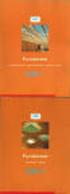 3. SUUNNITTELUPERUSTEET 3.1 MATERIAALIT Myötölujuuden ja vetomurtolujuuden arvot f R ja f R y eh u m tuotestandardista tai taulukosta 3.1 Sitkeysvaatimukset: - vetomurtolujuuden ja myötörajan f y minimiarvojen
3. SUUNNITTELUPERUSTEET 3.1 MATERIAALIT Myötölujuuden ja vetomurtolujuuden arvot f R ja f R y eh u m tuotestandardista tai taulukosta 3.1 Sitkeysvaatimukset: - vetomurtolujuuden ja myötörajan f y minimiarvojen
2.1 Yksinkertaisen geometrian luonti
 2.1 Yksinkertaisen geometrian luonti Kuva 2.1 Tiedon portaat Kuva 2.2 Ohjelman käyttöliittymä suoran luonnissa 1. Valitse Luo, Suora, Luo suora päätepistein. 2. Valitse Pystysuora 3. Valitse Origo Origon
2.1 Yksinkertaisen geometrian luonti Kuva 2.1 Tiedon portaat Kuva 2.2 Ohjelman käyttöliittymä suoran luonnissa 1. Valitse Luo, Suora, Luo suora päätepistein. 2. Valitse Pystysuora 3. Valitse Origo Origon
3. SUUNNITTELUPERUSTEET
 3. SUUNNITTELUPERUSTEET 3.1 MATERIAALIT Rakenneterästen myötörajan f y ja vetomurtolujuuden f u arvot valitaan seuraavasti: a) käytetään suoraan tuotestandardin arvoja f y = R eh ja f u = R m b) tai käytetään
3. SUUNNITTELUPERUSTEET 3.1 MATERIAALIT Rakenneterästen myötörajan f y ja vetomurtolujuuden f u arvot valitaan seuraavasti: a) käytetään suoraan tuotestandardin arvoja f y = R eh ja f u = R m b) tai käytetään
Finnwood 2.3 SR1 (2.4.017) Copyright 2012 Metsäliitto Osuuskunta, Metsä Wood
 Laskelmat on tehty alla olevilla lähtötiedoilla vain kyseiselle rakenneosalle. Laskelmissa esitetty rakenneosan pituus ei ole tilausmitta. Tilausmitassa on otettava huomioon esim. tuennan vaatima lisäpituus.
Laskelmat on tehty alla olevilla lähtötiedoilla vain kyseiselle rakenneosalle. Laskelmissa esitetty rakenneosan pituus ei ole tilausmitta. Tilausmitassa on otettava huomioon esim. tuennan vaatima lisäpituus.
Sähköpostitilin käyttöönotto
 Sähköpostitilin käyttöönotto Versio 1.0 Jarno Parkkinen jarno@atflow.fi Sivu 1 / 16 1 Johdanto... 2 2 Thunderbird ohjelman lataus ja asennus... 3 3 Sähköpostitilin lisääminen ja käyttöönotto... 4 3.2 Tietojen
Sähköpostitilin käyttöönotto Versio 1.0 Jarno Parkkinen jarno@atflow.fi Sivu 1 / 16 1 Johdanto... 2 2 Thunderbird ohjelman lataus ja asennus... 3 3 Sähköpostitilin lisääminen ja käyttöönotto... 4 3.2 Tietojen
WINDOWS 10 -kurssi. petri.kiiskinen@wellamo-opisto.fi
 WINDOWS 10 -kurssi petri.kiiskinen@wellamo-opisto.fi Yleistä kurssista Keskiviikkoisin 9.9. 30.9. (15 oppituntia) 16:45 20:00 (viimeinen kerta 16:45 19:15) Puolivälissä 15 minuutin kahvitauko Materiaali
WINDOWS 10 -kurssi petri.kiiskinen@wellamo-opisto.fi Yleistä kurssista Keskiviikkoisin 9.9. 30.9. (15 oppituntia) 16:45 20:00 (viimeinen kerta 16:45 19:15) Puolivälissä 15 minuutin kahvitauko Materiaali
VEMO-valuankkurit KÄYTTÖOHJE Käyttöseloste nro BY326
 VEMO-valuankkurit KÄYTTÖOHJE Käyttöseloste nro BY326 995-G 1036-G 1140 1130 1988 07.05.2012 Sivu 1/16 SISÄLLYSLUETTELO 1. Yleistä 1.1 Valuankkurin toimintatapa 2. Valuankkurin rakenne 2.1 Ankkurin osat
VEMO-valuankkurit KÄYTTÖOHJE Käyttöseloste nro BY326 995-G 1036-G 1140 1130 1988 07.05.2012 Sivu 1/16 SISÄLLYSLUETTELO 1. Yleistä 1.1 Valuankkurin toimintatapa 2. Valuankkurin rakenne 2.1 Ankkurin osat
Perusteet 5, pintamallinnus
 Perusteet 5, pintamallinnus Juho Taipale, Tuula Höök Tampereen teknillinen yliopisto Ota piirustus fin_basic_4.pdf (Sama piirustus kuin harjoituksessa basic_4). Käytä piirustuksessa annettuja mittoja ja
Perusteet 5, pintamallinnus Juho Taipale, Tuula Höök Tampereen teknillinen yliopisto Ota piirustus fin_basic_4.pdf (Sama piirustus kuin harjoituksessa basic_4). Käytä piirustuksessa annettuja mittoja ja
Painevalut 3. Teoriatausta Revolved Pattern. Mallinnuksen vaiheet. CAD työkalut harjoituksessa diecasting_3_1.sldprt
 Painevalut 3 Tuula Höök Tampereen teknillinen yliopisto Hae aloituskappale start_diecasting_3_1.sldprt. Tehtävänäsi on suunnitella kansi alueille, jotka on merkitty kuvaan punaisella, vihreällä ja sinisellä
Painevalut 3 Tuula Höök Tampereen teknillinen yliopisto Hae aloituskappale start_diecasting_3_1.sldprt. Tehtävänäsi on suunnitella kansi alueille, jotka on merkitty kuvaan punaisella, vihreällä ja sinisellä
ESIMERKKI 3: Märkätilan välipohjapalkki
 ESIMERKKI 3: Märkätilan välipohjapalkki Perustietoja - Välipohjapalkki P103 tukeutuu ulkoseiniin sekä väliseiniin ja väliseinien aukkojen ylityspalkkeihin. - Välipohjan omapaino on huomattavasti suurempi
ESIMERKKI 3: Märkätilan välipohjapalkki Perustietoja - Välipohjapalkki P103 tukeutuu ulkoseiniin sekä väliseiniin ja väliseinien aukkojen ylityspalkkeihin. - Välipohjan omapaino on huomattavasti suurempi
Tilastokeskuksen rajapintapalveluiden käyttöönotto QGISohjelmistossa
 1(13) Tilastokeskuksen rajapintapalveluiden käyttöönotto QGISohjelmistossa (QuantumGIS) Ohjeita laatiessa on käytetty QuantumGIS:n versiota 2.0.1. Ruudunkaappauskuvat ovat englanninkielisestä versiosta,
1(13) Tilastokeskuksen rajapintapalveluiden käyttöönotto QGISohjelmistossa (QuantumGIS) Ohjeita laatiessa on käytetty QuantumGIS:n versiota 2.0.1. Ruudunkaappauskuvat ovat englanninkielisestä versiosta,
Condes. Quick Start opas. Suunnistuksen ratamestariohjelmisto. Versio 8. Quick Start - opas Condes 8. olfellows www.olfellows.fi 1.
 Condes Suunnistuksen ratamestariohjelmisto Versio 8 Quick Start opas Yhteystiedot: olfellows Jouni Laaksonen Poijukuja 4 21120 RAISIO Sähköposti: jouni.laaksonen@olfellows.fi www.olfellows.fi olfellows
Condes Suunnistuksen ratamestariohjelmisto Versio 8 Quick Start opas Yhteystiedot: olfellows Jouni Laaksonen Poijukuja 4 21120 RAISIO Sähköposti: jouni.laaksonen@olfellows.fi www.olfellows.fi olfellows
OSIITAIN JA YKKIEN LIITOSTEN V AIKUTUS PORTAALIKEHAN VOI MASUUREISIIN. Rakenteiden Mekaniikka, Vol.27 No.3, 1994, s. 35-43
 OSIITAIN JA YKKIEN LIITOSTEN V AIKUTUS PORTAALIKEHAN VOI MASUUREISIIN Esa Makkonen Rakenteiden Mekaniikka, Vol.27 No.3, 1994, s. 35-43 Tiivistelmii: Artikkelissa kehitetaan laskumenetelma, jonka avulla
OSIITAIN JA YKKIEN LIITOSTEN V AIKUTUS PORTAALIKEHAN VOI MASUUREISIIN Esa Makkonen Rakenteiden Mekaniikka, Vol.27 No.3, 1994, s. 35-43 Tiivistelmii: Artikkelissa kehitetaan laskumenetelma, jonka avulla
